Nokia 6230I User Manual [sk]

Návod na pou¾itie pre telefón
Nokia 6230i
9236601
Vydanie 3.

VYHLÁSENIE O SÚLADE
My, spoloènos» NOKIA CORPORATION, na vlastnú zodpovednos» vyhlasujeme, ¾e výrobok
RM-72 vyhovuje ustanoveniam nasledujúcej smernice Rady EÚ: 1999/5/EC.
Kópiu Deklarácie o súlade - Declaration of Conformity - nájdete na adrese
http://www.nokia.com/phones/declaration_of_conformity/.
0434
Pre¹krtnutá odpadová nádoba s kolieskami znamená, ¾e v Európskej únii je treba
výrobok po skonèení jeho ¾ivotnosti odnies» na osobitnú skládku. To sa týka tak
vá¹ho prístroja ako aj v¹etkých doplnkov, oznaèených týmto symbolom.
Nevyhadzujte tieto výrobky do netriedeného komunálneho odpadu.
Copyright © 2006 Nokia. V¹etky práva vyhradené.
Kopírovanie, prená¹anie, roz¹irovanie alebo uchovávanie èasti alebo celého obsahu tohto
dokumentu v akejkoåvek forme bez predchádzajúceho písomného súhlasu spoloènosti Nokia
je zakázané.
Nokia, Nokia Connecting People, Xpress-on a Pop-Port sú ochrannými známkami alebo
registrovanými ochrannými známkami spoloènosti Nokia Corporation. Ostatné názvy
produktov a spoloèností uvedené v tomto dokumente mô¾u by» ochrannými známkami alebo
obchodnými oznaèeniami ich príslu¹ných vlastníkov.
Nokia tune je zvuková znaèka spoloènosti Nokia Corporation.
Bluetooth is a registered trademark of Bluetooth SIG, Inc.
Includes RSA BSAFE cryptographic or security protocol software from RSA Security.
Java is a trademark of Sun Microsystems, Inc.
Tento produkt je licencovaný pod licenciou MPEG-4 Visual Patent Portfolio License (i) pre
osobné a nekomerèné pou¾itie v spojení s informáciami, ktoré boli zakódované podåa
¹tandardu MPEG-4 Visual spotrebiteåom, vykonávajúcim osobnú a nekomerènú èinnos» a (ii)
pre pou¾itie v spojitosti s MPEG-4 videom, poskytnutým licencovaným poskytovateåom
videa. Pre akékoåvek iné pou¾itie sa ¾iadna licencia neudeåuje a nevyplýva. Ïal¹ie informácie,
vrátane informácií týkajúcich sa reklamného, interného a komerèného pou¾ívania, mo¾no
získa» od spoloènosti MPEG LA, LLC. Pozrite si stránky <http://www.mpegla.com>.
This product is licensed under the MPEG-4 Visual Patent Portfolio License (i) for personal and
non-commercial use in connection with information which has been encoded in compliance
with the MPEG-4 Visual Standard by a consumer engaged in a personal and non-commercial
activity and (ii) for use in connection with MPEG-4 video provided by a licensed video
provider. No license is granted or shall be implied for any other use. Additional information
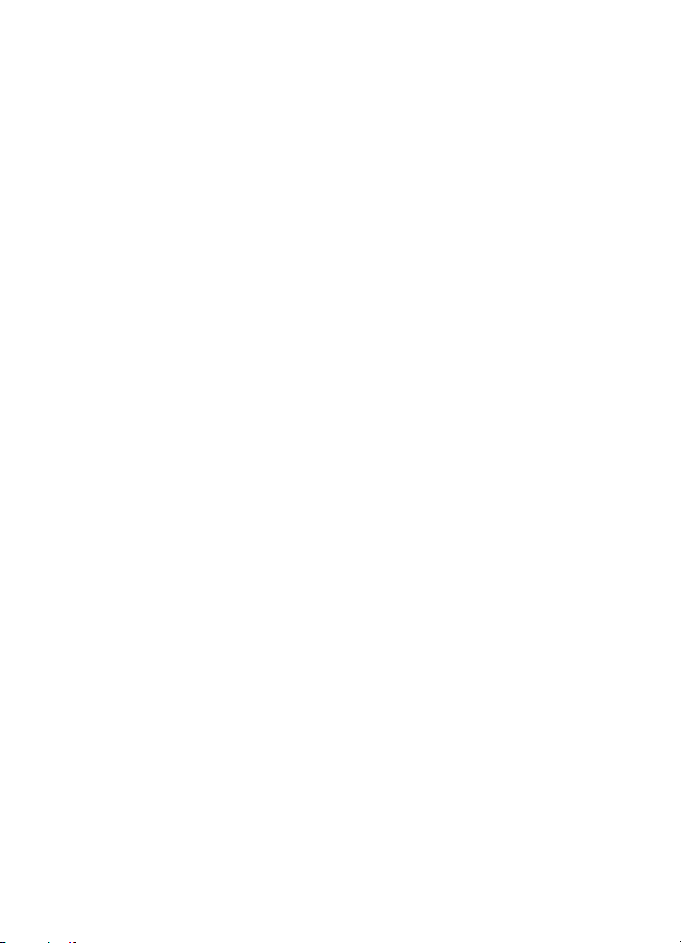
including that relating to promotional, internal and commercial uses may be obtained from
MPEG LA, LLC. See <http://www.mpegla.com>.
Spoloènos» Nokia uplatòuje politiku kontinuálneho rozvoja. Spoloènos» Nokia si vyhradzuje
právo meni» a zdokonaåova» ktorýkoåvek z produktov opísaných v tomto dokumente bez
predchádzajúceho upozornenia.
Spoloènos» Nokia nie je za ¾iadnych okolností zodpovedná za stratu údajov alebo príjmov za
akokoåvek spôsobené osobitné, náhodné, následné alebo nepriame ¹kody.
Obsah tohto dokumentu sa vykladá „tak, ako je”. Neposkytujú sa ¾iadne záruky akéhokoåvek
druhu, èi u¾ výslovné alebo implikované, súvisiace so správnos»ou, spoåahlivos»ou alebo
obsahom tohto dokumentu, vrátane, ale nie výhradne, implikovaných záruk
obchodovateånosti a vhodnosti na urèitý úèel, okrem záruk, ktoré stanovuje príslu¹ný právny
predpis. Spoloènos» Nokia si vyhradzuje právo kedykoåvek tento dokument upravi» alebo ho
stiahnu» z obehu bez predchádzajúceho upozornenia.
Dostupnos» produktov sa mô¾e v závislosti od regiónu lí¹i». Prosím, informujte sa u
najbli¾¹ieho predajcu spoloènosti Nokia.
Regulácia vývozu
Tento prístroj mô¾e obsahova» komodity, technológiu alebo software, na ktoré sa vz»ahujú
zákony a predpisy o vývoze zo Spojených ¹tátov a iných krajín. Prevody v rozpore so zákonmi
sú zakázané.
9236601 / Vydanie 3.
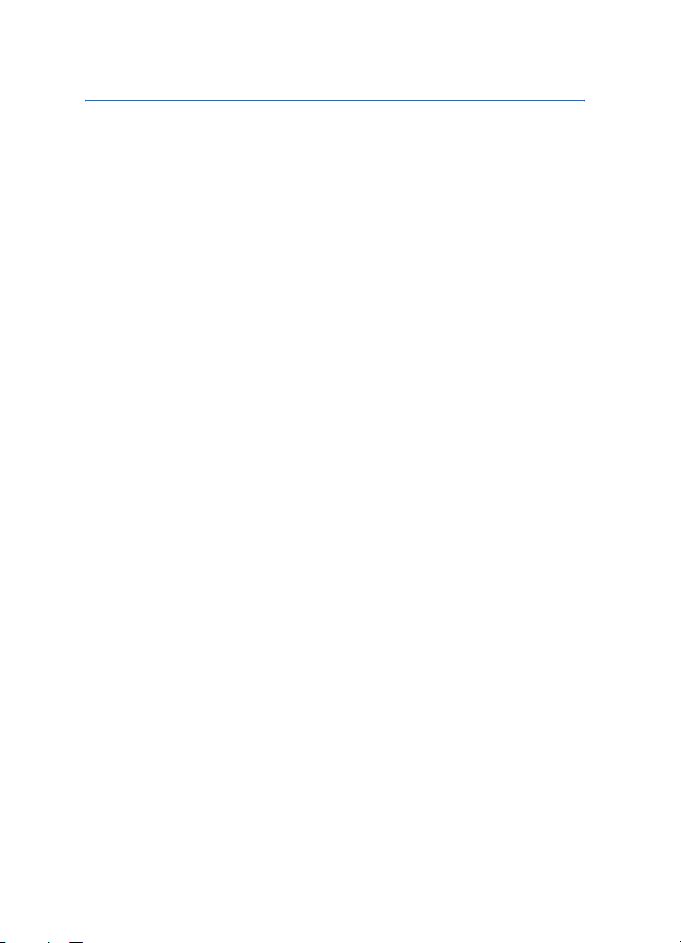
Obsah
Obsah
PRE VA©U BEZPEÈNOS«.......... 6
V¹eobecné informácie.............. 9
Prehåad funkcií........................................ 9
Prístupové kódy ...................................... 9
Bezpeènostný kód............................... 9
PIN kódy............................................. 10
PUK kódy............................................ 10
Blokovacie heslo .............................. 11
Kód peòa¾enky ................................. 11
Slu¾ba konfiguraèných
nastavení............................................... 11
Podpora pre produkty
Nokia na Webe .................................... 12
1. Zaèíname............................ 13
In¹talácia SIM karty a batérie ......... 13
Vlo¾enie multimediálnej karty......... 14
Nabitie batérie..................................... 15
Zapnutie a vypnutie telefónu.......... 15
Normálna prevádzková poloha........ 16
Výmena krytov ..................................... 16
2. Vá¹ telefón......................... 18
Tlaèidlá a konektory ........................... 18
Pohotovostný re¾im............................ 19
Úspora energie ................................. 20
Indikátory........................................... 20
Skratky v pohotovostnom
re¾ime ................................................. 21
Blokovanie tlaèidiel (Keyguard) ...... 22
3. Hovorové funkcie .............. 23
Volanie ................................................... 23
Rýchla voåba ..................................... 23
Prijatie a odmietnutie hovoru ......... 24
Slu¾ba èakania na hovor ............... 24
Voåby poèas hovoru............................ 24
4. Písanie textu...................... 26
Nastavenia............................................ 26
Prediktívne písanie textu.................. 27
Tradièné písanie textu ....................... 27
Tipy.......................................................... 28
5. Pohyb v systéme menu...... 29
Prístup do funkcie menu................... 29
Zoznam funkcií menu........................ 30
6. Funkcie menu..................... 32
Správy..................................................... 32
Textové správy (SMS) ..................... 32
Multimediálne správy..................... 35
Zlo¾ky.................................................. 38
Okam¾ité správy (Chat).................. 39
E-mailová aplikácia ........................ 45
Odkazy ................................................ 49
Info správy......................................... 49
Príkazy slu¾bám ............................... 49
Vymazávanie správ.......................... 49
Nastavenia správ ............................. 50
Kontakty ................................................ 53
Vyhåadávanie kontaktov................ 53
Ukladanie mien a
telefónnych èísel.............................. 53
Ukladanie viacerých èísel,
textových polo¾iek a obrázku ...... 54
Kopírovanie kontaktov ................... 54
Úprava údajov kontaktu ................ 55
Vymazávanie kontaktov................. 55
Moja úèas»......................................... 55
Vy¾iadané mená............................... 58
Vizitky ................................................. 59
Rýchla voåba ..................................... 60
Voåba hlasom.................................... 60
Ïal¹ie funkcie v adresári
Kontakty............................................. 61
Register.................................................. 62
4
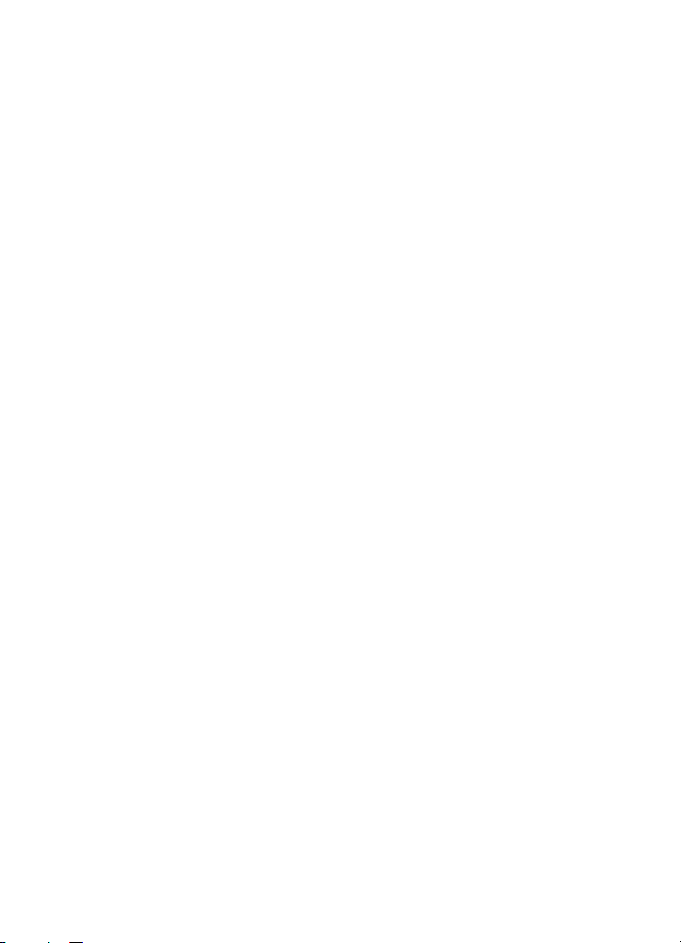
Obsah
Zoznamy posledných hovorov ...... 62
Poèítadlá a meraèe èasu pre
hovory, dáta a správy...................... 62
Lokalizaèné informácie................... 63
Nastavenia ........................................... 63
Profily .................................................. 63
Témy..................................................... 64
Tóny...................................................... 64
Displej.................................................. 64
Dátum a èas....................................... 65
Moje skratky...................................... 66
Pripojenie............................................ 66
Hovor................................................... 71
Telefón................................................. 71
Doplnky............................................... 73
Konfigurácia ...................................... 73
Bezpeènos»......................................... 74
Obnovi» pôvodné nastavenia ........ 75
Menu operátora ................................... 75
Galéria .................................................... 75
Médiá...................................................... 77
Kamera................................................ 77
Prehrávaè médií................................ 78
Prehrávaè hudby............................... 79
Rádio.................................................... 81
Hlasový záznamník.......................... 83
Ekvalizér.............................................. 84
Push to talk – Stlaè a hovor ............ 84
Menu PTT............................................ 85
Pripojenie a odpojenie
od slu¾by PTT..................................... 85
Volanie a prijatie hovoru
cez slu¾bu PTT................................... 86
®iadosti o hovor................................ 87
Ukladanie dvojstranných
kontaktov............................................ 88
Vytváranie a zostavovanie
skupín .................................................. 89
Nastavenia slu¾by Push to talk .... 91
Organizér................................................ 92
Budík.................................................... 92
Kalendár.............................................. 92
Zoznam úloh...................................... 93
Poznámky ........................................... 94
Peòa¾enka.......................................... 94
Synchronizácia.................................. 98
Aplikácie.............................................. 100
Hry..................................................... 100
Zbierka ............................................. 101
Kalkulaèka....................................... 102
Èasovaè odpoèítavania................ 103
Stopky............................................... 103
Web ...................................................... 104
Základné kroky pri prístupe
a pou¾ívaní slu¾ieb ....................... 105
Nastavenia pre prehliadaè.......... 105
Pripojenie k slu¾be........................ 105
Prehliadanie stránok .................... 106
Nastavenia vzhåadu...................... 107
Cookies............................................. 108
Skripty na bezpeèných
pripojeniach.................................... 108
Zálo¾ky............................................. 109
Naèítanie súborov......................... 109
Servisná schránka ......................... 110
Pamä» prehliadaèa........................ 111
Bezpeènos» prehliadaèa .............. 111
Slu¾by SIM.......................................... 113
7. Prepojenie
s poèítaèom ......................... 114
PC Suite............................................... 114
(E)GPRS, HSCSD a CSD.................... 114
Aplikácie pre dátovú
komunikáciu....................................... 114
8. Informácie o batérii........ 116
Nabíjanie a vybíjanie....................... 116
STAROSTLIVOS«
A ÚDR®BA............................ 117
ÏAL©IE BEZPEÈNOSTNÉ
INFORMÁCIE ....................... 118
5
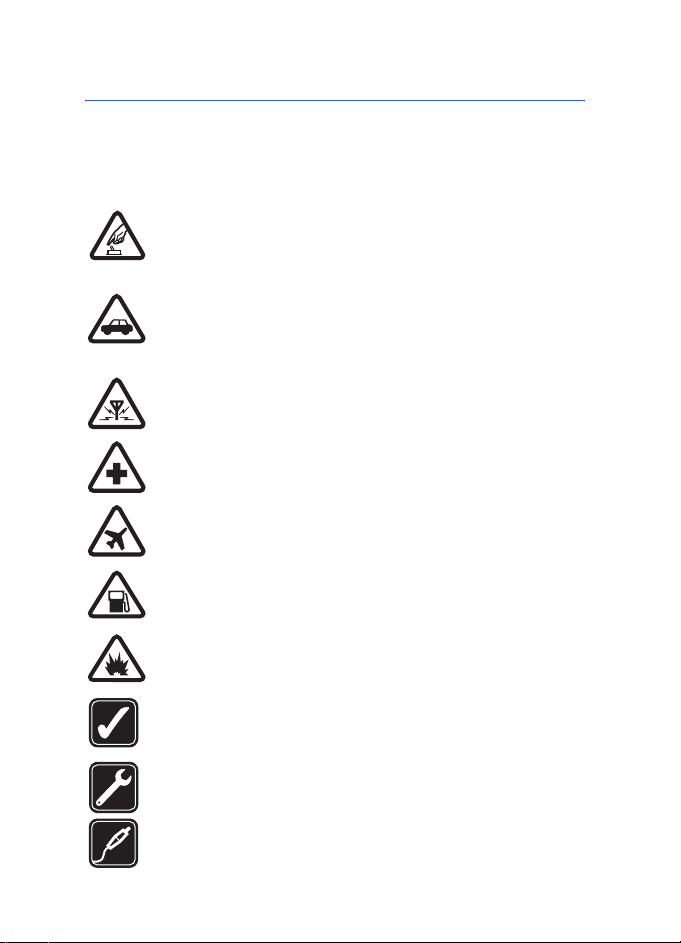
PRE VA©U BEZPEÈNOS«
PRE VA©U BEZPEÈNOS«
Preèítajte si tieto jednoduché pravidlá. Ich nedodr¾anie mô¾e by» nebezpeèné
alebo protizákonné. Preèítajte si celý návod na pou¾itie, kde nájdete ïal¹ie
informácie.
ZAPÍNAJTE OBOZRETNE
Nezapínajte telefón, keï je pou¾itie bezdrôtových telefónov
zakázané, alebo keï by mohol spôsobi» ru¹enie alebo
nebezpeèenstvo.
BEZPEÈNOS« CESTNEJ PREMÁVKY JE PRVORADÁ
Re¹pektujte v¹etky miestne predpisy. Pri ¹oférovaní majte v¾dy voåné
ruky, aby ste sa mohli venova» riadeniu vozidla. Va¹ou prvoradou
staros»ou pri ¹oférovaní musí by» bezpeènos» cestnej premávky.
RU©ENIE
V¹etky bezdrôtové telefóny sú citlivé na ru¹enie, ktoré mô¾e
negatívne ovplyvni» ich prevádzku.
VYPNITE V NEMOCNICI
Re¹pektujte v¹etky obmedzenia. Vypnite telefón v blízkosti
zdravotníckych prístrojov.
VYPNITE V LIETADLE
Re¹pektujte v¹etky obmedzenia. Bezdrôtové prístroje mô¾u v
lietadlách spôsobova» ru¹enie.
VYPNITE PRI ÈERPANÍ POHONNÝCH HMÔT
Nepou¾ívajte telefón na èerpacej stanici. Nepou¾ívajte ho v blízkosti
palív alebo chemikálií.
VYPNITE V BLÍZKOSTI ODSTRELOV
Re¹pektujte v¹etky obmedzenia. Nepou¾ívajte telefón na miestach,
kde prebiehajú trhacie práce.
POU®ÍVAJTE UVÁ®LIVO
Pou¾ívajte iba v normálnej polohe podåa in¹trukcií v produktovej
dokumentácii. Nedotýkajte sa zbytoène antény.
ODBORNÝ SERVIS
Tento výrobok smie in¹talova» a opravova» iba vy¹kolený personál.
DOPLNKY A BATÉRIE
Po¾ívajte iba schválené doplnky a batérie. Nepripájajte na
nekompatibilné výrobky.
6
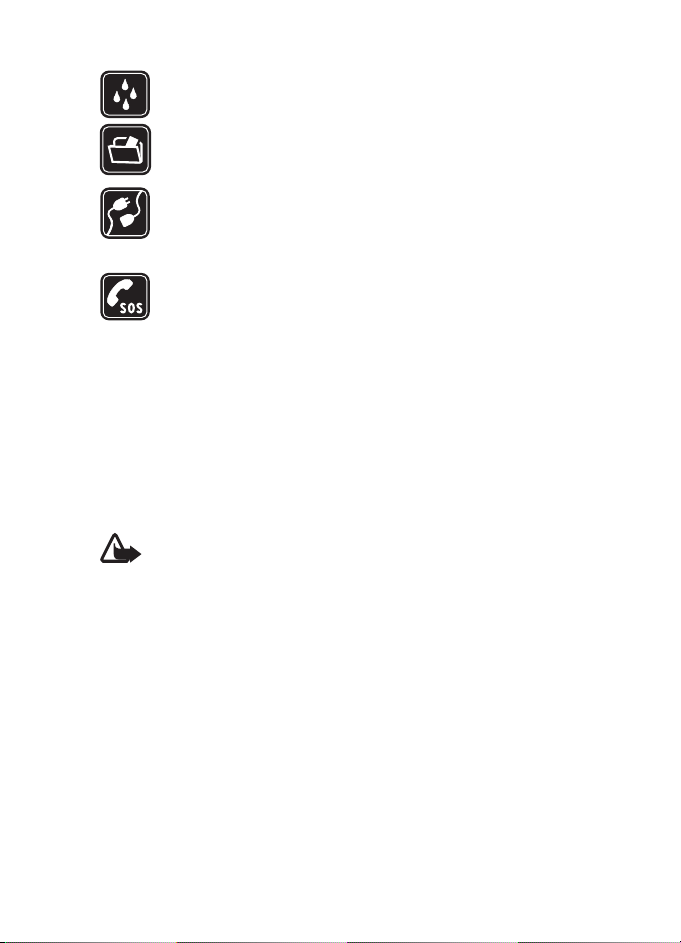
PRE VA©U BEZPEÈNOS«
ODOLNOS« PROTI VODE
Vá¹ telefón nie je odolný proti vode. Uchovávajte ho v suchu.
ZÁLO®NÉ KÓPIE
Nezabúdajte si zálohova» alebo písomne zaznamena» v¹etky dôle¾ité
údaje, ktoré máte ulo¾ené vo svojom telefóne.
PRIPOJENIE K INÝM ZARIADENIAM
Pri pripájaní k akémukoåvek inému zariadeniu si v jeho návode na
pou¾itie preèítajte podrobné bezpeènostné pokyny. Nepripájajte na
nekompatibilné výrobky.
TIESÒOVÉ VOLANIA
Skontrolujte, ¾e telefón je zapnutý a v prevádzke. Stláèajte tlaèidlo
Koniec, kým sa nevyma¾e displej a nevrátite sa k úvodnej obrazovke.
Navoåte tiesòové èíslo a potom stlaète tlaèidlo Hovor. Uveïte svoju
polohu. Neukonèujte hovor, kým k tomu nedostanete povolenie.
■ O VA©OM PRÍSTROJI
Mobilné zariadenie, popísané v tomto návode, je schválené pre pou¾itie v sietach
EGSM 900 a GSM 1800 a GSM1900 v Slovenskej republike. Ïal¹ie informácie o
sie»ach si vy¾iadajte od svojho poskytovateåa slu¾ieb.
Pri pou¾ívaní funkcií tohoto prístroja dodr¾ujte v¹etky zákony a re¹pektujte
súkromie a zákonné práva ostatných.
Výstraha: Pri pou¾ívaní v¹etkých funkcií tohoto prístroja, okrem
budíka, musí by» prístroj zapnutý. Nezapínajte prístroj, ak by pou¾itie
bezdrôtového prístroja mohlo spôsobi» ru¹enie alebo nebezpeèenstvo.
■ Slu¾by siete
Aby ste mohli pou¾íva» telefón, potrebujete slu¾bu bezdrôtového poskytovateåa
slu¾ieb. Mnohé funkcie tohoto prístroja pracujú iba v spojení s funkciami
bezdrôtovej siete. Takéto slu¾by siete nemusia by» dostupné vo v¹etkých sie»ach,
alebo mô¾e by» potrebné osobitné dojednanie s va¹im poskytovateåom slu¾ieb,
aby ste takéto slu¾by siete mohli vyu¾íva». Vá¹ poskytovateå slu¾ieb vám mo¾no
dá ïal¹ie pokyny k pou¾ívaniu slu¾ieb siete a vysvetlí vám, aké poplatky za ne
úètuje. V niektorých sie»ach mô¾u existova» obmedzenia, ktoré ovplyvòujú va¹e
mo¾nosti pou¾ívania slu¾ieb siete. Niektoré siete napríklad nemusia podporova»
v¹etky ¹pecifické národné znaky a slu¾by.
Vá¹ poskytovateå slu¾ieb mohol po¾iada», aby boli niektoré funkcie vo va¹om
prístroji deaktivované alebo neboli aktivované. V takomto prípade sa tieto funkcie
7
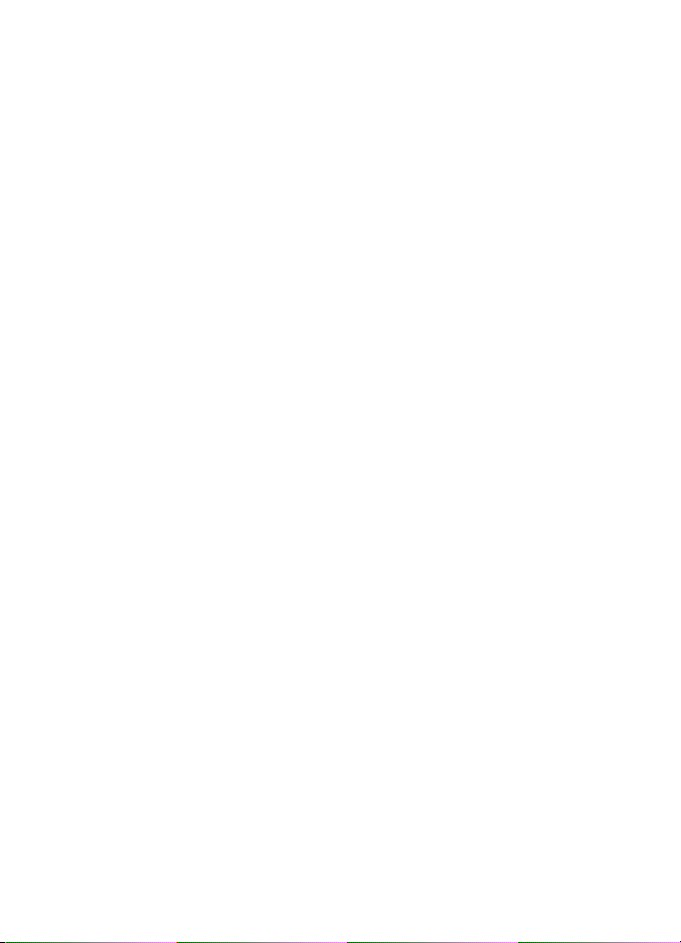
PRE VA©U BEZPEÈNOS«
neobjavia v menu vá¹ho prístroja. Vá¹ prístroj mô¾e by» ¹peciálne
nakonfigurovaný pre vá¹ho poskytovateåa slu¾ieb. Táto konfigurácia sa mô¾e
týka» názvov niektorých menu, usporiadania menu a ikôn. Ïal¹ie informácie si
vy¾iadajte od svojho poskytovateåa slu¾ieb.
Tento prístroj podporuje protokoly WAP 2.0 (HTTP a SSL), ktoré be¾ia na
protokoloch TCP/IP. Niektoré funkcie telefónu, ako je slu¾ba multimediálnych
správ (MMS), prehliadanie Internetu, e-mailová aplikácia, okam¾ité správy (chat),
kontakty s prezenènou slu¾bou, vzdialená synchronizácia a naèítanie obsahu cez
prehliadaè alebo cez MMS, si vy¾adujú podporu týchto technológií zo strany
siete.
■ SPOLOÈNÁ PAMÄ«
O spoloènú pamä» sa mô¾u deli» nasledujúce funkcie tohoto prístroja: kontakty,
textové a okam¾ité (chatové) správy, e-mail, hlasové menovky, kalendár, zoznam
úloh, Java
viacerých z týchto funkcií sa mô¾e zmen¹i» mno¾stvo pamäti, dostupnej pre
ostatné funkcie, ktoré pou¾ívajú spoloènú pamä». Ak si napríklad ulo¾íte mnoho
Java aplikácií, mô¾ete obsadi» celú spoloènú pamä». Keï sa pokúsite pou¾i»
niektorú funkciu, pou¾ívajúcu spoloènú pamä», mô¾e vá¹ prístroj zobrazi» správu,
¾e pamä» je plná. Ak k tomu dôjde, vyma¾te najskôr niektoré údaje alebo polo¾ky,
ulo¾ené vo funkciách spoloènej pamäti. Niektoré funkcie, napríklad Java
aplikácie, mô¾u ma» popri pamäti, o ktorú sa delia s ostatnými funkciami, e¹te
osobitne vyhradené urèité mno¾stvo pamäti.
Upozoròujeme, ¾e súbory galérie sa delia o inú oblas» pamäti; ïal¹ie informácie
nájdete v èasti Galéria na strane 75.
TM
hry a aplikácie a aplikácia Poznámky. Pri pou¾ívaní jednej alebo
■ Doplnky
Niekoåko praktických pravidiel o zachádzaní s príslu¹enstvom
a doplnkami:
• V¹etky súèasti príslu¹enstva a doplnky uchovávajte mimo dosahu malých detí.
• Keï odpájate sie»ovú ¹núru akéhokoåvek zariadenia z príslu¹enstva alebo
doplnku, uchopte a »ahajte zástrèku, nie ¹núru.
• Pravidelne kontrolujte, ¾e v¹etky doplnky, in¹talované vo vozidle, sú upevnené
a správne pracujú.
• V¹etky komplexné automobilové doplnky smie in¹talova» iba vy¹kolený
personál.
8
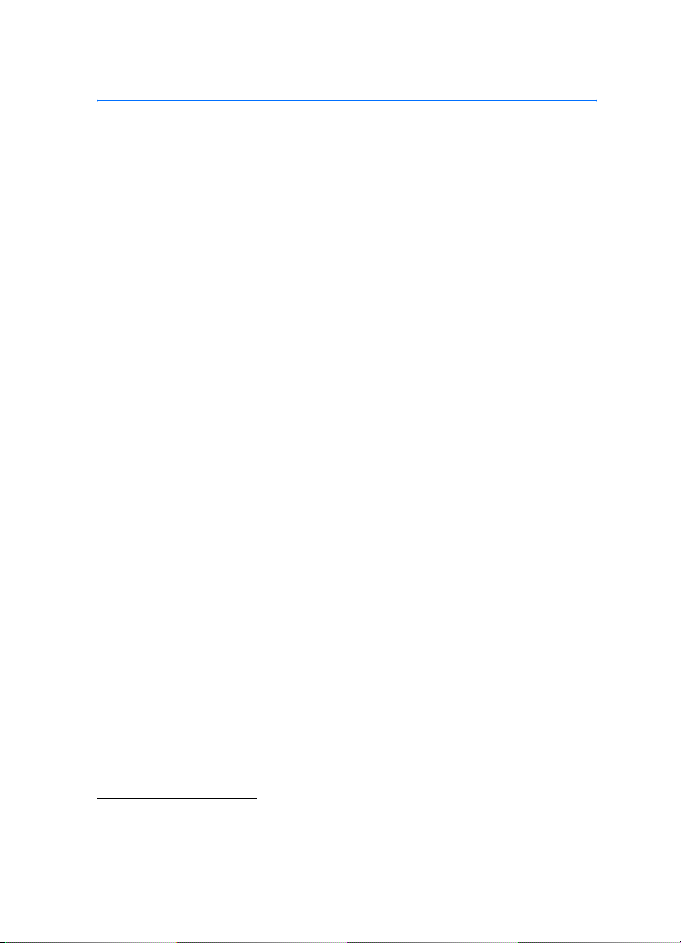
V¹eobecné informácie
V¹eobecné informácie
■ Prehåad funkcií
Telefón Nokia 6230 ponúka mnoho funkcií, ktoré oceníte pri jeho
ka¾dodennom pou¾ívaní, napríklad kalendár, hodiny, budík, rádio,
prehrávaè hudby a zabudovanú kameru. Svoj telefón si mô¾ete
personalizova» farebnými krytmi Nokia Xpress-on
funkcie, ktoré podporuje vá¹ telefón, patrí:
• EDGE (Enhanced Data rates for GSM Evolution - Zvý¹ené dátové
rýchlosti pre rozvoj GSM), pozrite si èas» (E)GPRS na strane 69.
• Internetový prehliadaè s podporou xHTML, pozrite si èas» Web na
strane 104.
• E-mailová aplikácia, pozrite si èas» E-mailová aplikácia na strane 45.
• Okam¾ité správy (chat), pozrite si èas» Okam¾ité správy (Chat) na
strane 39.
• Kontakty s prezenènou slu¾bou, pozrite si èas» Moja úèas» na
strane 55.
• Slu¾bu Push-to-talk (PTT, Stlaè a hovor), pozrite si èas» Push to talk –
Stlaè a hovor na strane 84.
• Java 2 Micro Edition (J2ME
strane 100.
• Technológia Bluetooth, pozrite si èas» Bezdrôtová technológia
Bluetooth na strane 66.
• Multimediálna karta pre roz¹írenie pamä»ovej kapacity telefónu, aby
ste si mohli uklada» obrázky a videoklipy.
TM
), pozrite si èas» Aplikácie na
TM
. Medzi ïal¹ie
■ Prístupové kódy
Bezpeènostný kód
Bezpeènostný kód (5 a¾ 10 èíslic) pomáha chráni» vá¹ telefón pred
neoprávneným pou¾itím. Prednastavený je kód 12345. Tento kód zmeòte
9
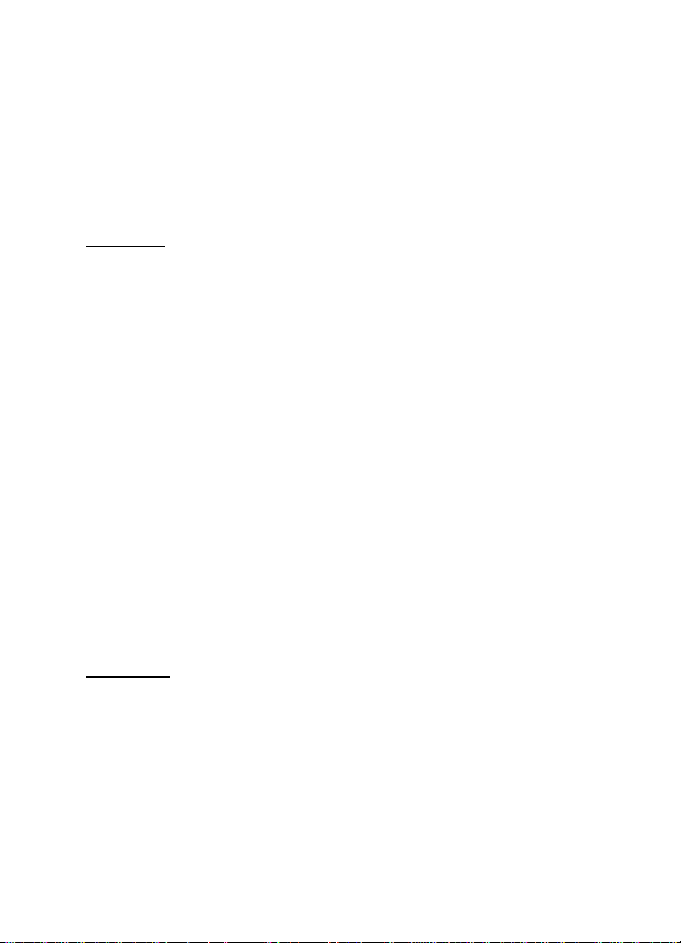
V¹eobecné informácie
a nový kód udr¾iavajte v tajnosti a na bezpeènom mieste oddelene od
telefónu. O tom, ako kód zmeni» a nastavi» telefón, aby kód vy¾adoval,
sa dozviete v èasti Bezpeènos» na strane 74.
Ak pä»krát po sebe zadáte nesprávny bezpeènostný kód, telefón bude
nasledujúce pokusy o zadanie bezpeènostného kódu ignorova». Poèkajte
5 minút a znova kód zadajte.
PIN kódy
• PIN (Personal identification number – Osobné identifikaèné èíslo)
kód (4 – 8 èíslic) pomáha chráni» va¹u SIM kartu pred neoprávneným
pou¾itím. PIN kód sa spravidla dodáva spolu so SIM kartou. Nastavte
telefón, aby si vy¾iadal PIN kód v¾dy po zapnutí. Pozrite si èas»
Bezpeènos» na strane 74.
• PIN2 kód sa niekedy dodáva so SIM kartou a je potrebný pre pou¾itie
niektorých funkcií.
• PIN modulu sa vy¾aduje pre prístup k informáciám v ochrannom
module. Pozrite si èas» Ochranný modul na strane 111. PIN modulu
sa dodáva spolu so SIM kartou, ak SIM karta obsahuje ochranný
modul.
• Podpisový PIN sa vy¾aduje pri digitálnom podpisovaní. Pozrite si èas»
Digitálny podpis na strane 113. Podpisový PIN sa dodáva spolu so
SIM kartou, ak SIM karta obsahuje ochranný modul.
Ak trikrát za sebou zadáte nesprávny PIN kód, telefón zobrazí správu PIN
blokovaný alebo PIN kód blokovaný a po¾iada vás o vlo¾enie PUK kódu.
PUK kódy
Osemciferný PUK kód (PUK = Personal Unblocking Key, Osobný
odblokovací kód) je potrebný na zmenu zablokovaného PIN kódu. PUK2
kód potrebujete, ak chcete zmeni» zablokovaný PIN2 kód.
Ak kódy nedostanete spolu so SIM kartou, vy¾iadajte si ich od miestneho
poskytovateåa slu¾ieb.
10
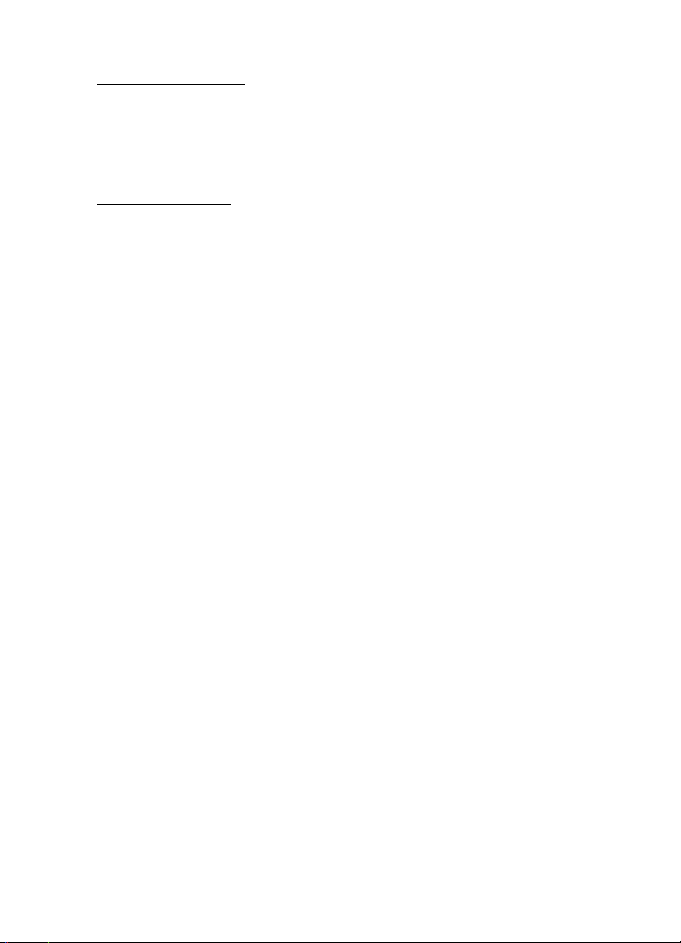
V¹eobecné informácie
Blokovacie heslo
Blokovacie heslo (4 èíslice) sa vy¾aduje pri pou¾ití funkcie Slu¾ba
blokovania hovorov. Pozrite si èas» Bezpeènos» na strane 74. Toto heslo
mô¾ete dosta» od svojho poskytovateåa slu¾ieb.
Kód peòa¾enky
Kód peòa¾enky (4 a¾ 10 èíslic) sa vy¾aduje pre prístup k slu¾bám
peòa¾enky. Ak trikrát po sebe zadáte nesprávny kód peòa¾enky,
aplikácia peòa¾enky sa na pä» minút zablokuje. Po ïal¹ích troch
neúspe¹ných pokusoch sa tento èas zdvojnásobí. Ïal¹ie informácie
nájdete v èasti Peòa¾enka na strane 94.
■ Slu¾ba konfiguraèných nastavení
Aby ste mohli pou¾íva» slu¾bu multimediálnych správ, okam¾ité správy
(chat) a prezenènú slu¾bu, slu¾bu push to talk, e-mailovú aplikáciu,
synchronizáciu, streaming a internetový prehliadaè, musíte ma» na
svojom telefóne definované správne nastavenia. Tieto nastavenia
mô¾ete dosta» priamo v konfiguraènej správe, ktorú si ulo¾íte do svojho
telefónu. Po ïal¹ie informácie o dostupnosti tejto slu¾by sa obrá»te na
operátora siete, poskytovateåa slu¾ieb alebo najbli¾¹ieho
autorizovaného predajcu produktov Nokia.
Keï dostanete nastavenia v konfiguraènej správe a tieto sa automaticky
neulo¾ia a neaktivujú, zobrazí sa správa Konfiguraèné nastavenia
prijaté.
Ak si chcete prijaté nastavenia ulo¾i», vyberte Uká¾ > Ulo¾. Ak telefón
po¾iada Zadajte PIN nastavení:, zadajte PIN kód pre nastavenia a stlaète
OK. PIN kód si vy¾iadajte od poskytovateåa slu¾by, ktorý dodáva
príslu¹né nastavenia.
Ak e¹te nemáte ulo¾ené ¾iadne nastavenia, prijaté nastavenia sa ulo¾ia a
nastavia ako predvolené konfiguraèné nastavenia. Inak sa telefón spýta
Aktivova» ulo¾ené konfiguraèné nastavenia?.
Ak si chcete prijaté nastavenia zahodi», vyberte Uká¾ > Vyraï.
11
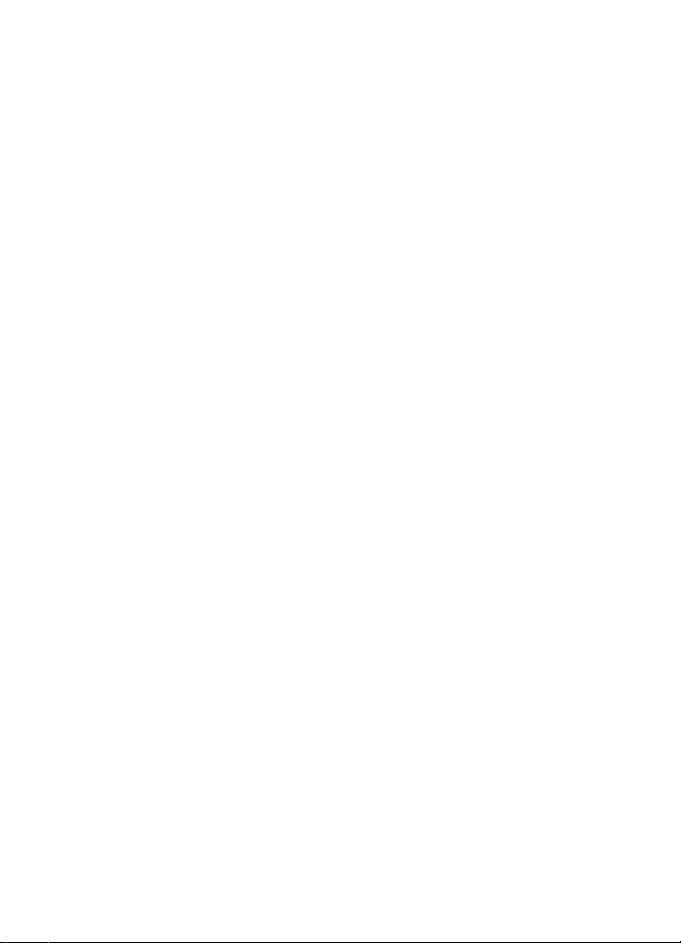
V¹eobecné informácie
■ Podpora pre produkty Nokia na Webe
Nav¹tívte stránky <www.nokia.com/support> alebo stránky miestneho
zastúpenia spoloènosti Nokia, kde nájdete najnov¹iu verziu tohoto
návodu, dodatoèné informácie, súbory na stiahnutie a slu¾by, týkajúce
sa vá¹ho výrobku Nokia.
12
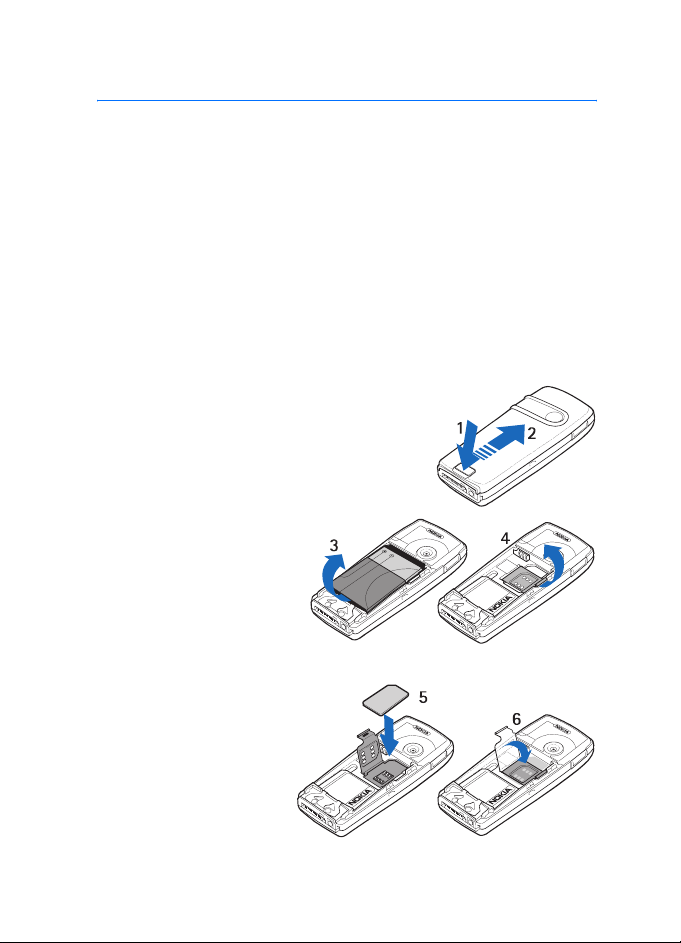
Zaèíname
1. Zaèíname
■ In¹talácia SIM karty a batérie
Pred vybratím batérie prístroj v¾dy vypnite a odpojte od nabíjaèky.
Uchovávajte v¹etky SIM karty mimo dosahu malých detí. O dostupnosti a
mo¾nostiach vyu¾ívania slu¾ieb SM karty sa informujte u dodávateåa svojej SIM
karty. Mô¾e ním by» poskytovateå slu¾ieb, sie»ový operátor alebo iný dodávateå.
Tento prístroj je urèený pre pou¾itie s batériou BL-5C.
SIM karta a jej kontakty sa mô¾u åahko po¹kodi» po¹kriabaním alebo
ohnutím, preto buïte pozorní pri manipulácii s kartou, pri jej vkladaní
a vyberaní.
1. Otoète telefón zadnou stranou k sebe a
stlaète uvoåòovacie tlaèidlo zadného krytu
(1).
2. Zosuòte zadný kryt a snímte ho z telefónu
(2).
3. Batériu vyberte
nadvihnutím podåa
obrázku (3).
4. Aby ste uvoånili dr¾iak
SIM karty, jemne
potiahnite poistku
dr¾iaka a otvorte ho (4).
5. Vlo¾te SIM kartu do
dr¾iaka (5). Dbajte na
to, aby bola SIM karta
vlo¾ená správne a zlatá
plô¹ka kontaktov na
karte sa nachádzala na
spodnej strane.
13
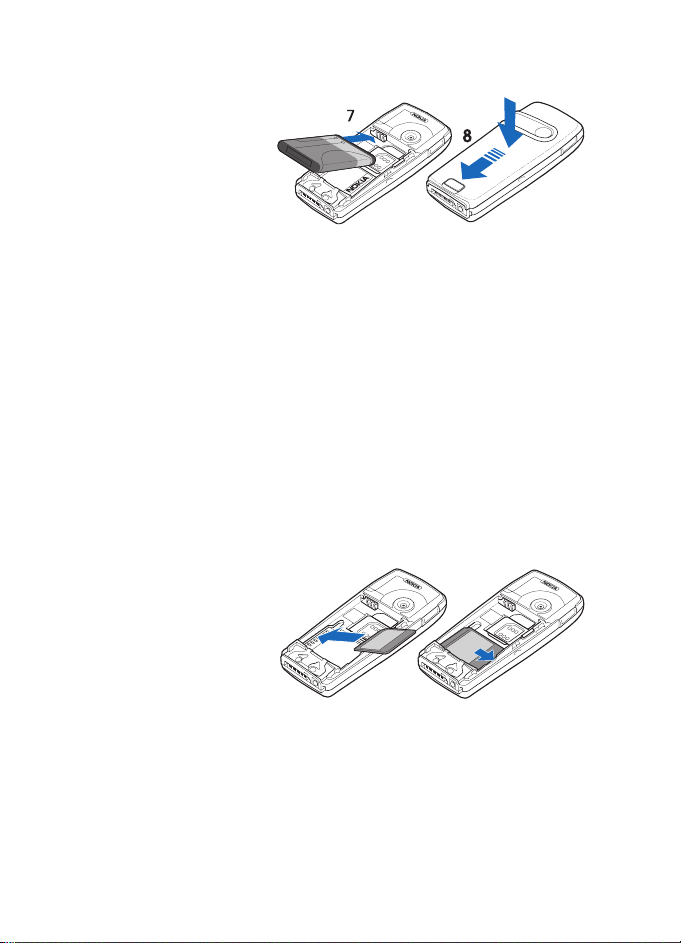
Zaèíname
6. Zatvorte dr¾iak SIM karty (6) a zatlaète ho, aby zapadol na miesto.
7. Znova nasaïte na
miesto batériu (7).
8. Zasuòte spä» na
miesto zadný kryt (8).
■ Vlo¾enie multimediálnej karty
Pou¾ívajte s týmto prístrojom iba kompatibilné karty MultiMediaCard (MMC). Iné
pamä»ové karty, napríklad karty Secure Digital (SD), sa nehodia do slotu pre MMC
kartu a nie sú s týmto prístrojom kompatibilné. Pri pou¾ití nekompatibilnej
pamä»ovej karty mô¾e dôjs» k po¹kodeniu karty i prístroja, a mô¾e dôjs» ku
znièeniu dát, ulo¾ených na nekompatibilnej karte.
Pomocou multimediálnej karty si mô¾ete roz¹íri» pamä» pre polo¾ky
vmenu Galéria. Pozrite si èas» Galéria na strane 75.
Vá¹ telefón podporuje pamä»ové karty MultiMediaCard s kapacitou do
512 MB.
1. Snímte zadný kryt telefónu a vyberte batériu. Pozrite si èas»
In¹talácia SIM karty a batérie na strane 13.
2. Vlo¾te multimediálnu
kartu do dr¾iaka
karty. Dbajte na to,
aby bola
multimediálna karta
vlo¾ená správne a
zlatá plô¹ka
kontaktov na karte sa nachádzala na spodnej strane.
3. Vlo¾te batériu a nasaïte zadný kryt telefónu. Pozrite si kroky 7 a 8 v
èasti In¹talácia SIM karty a batérie na strane 13.
14
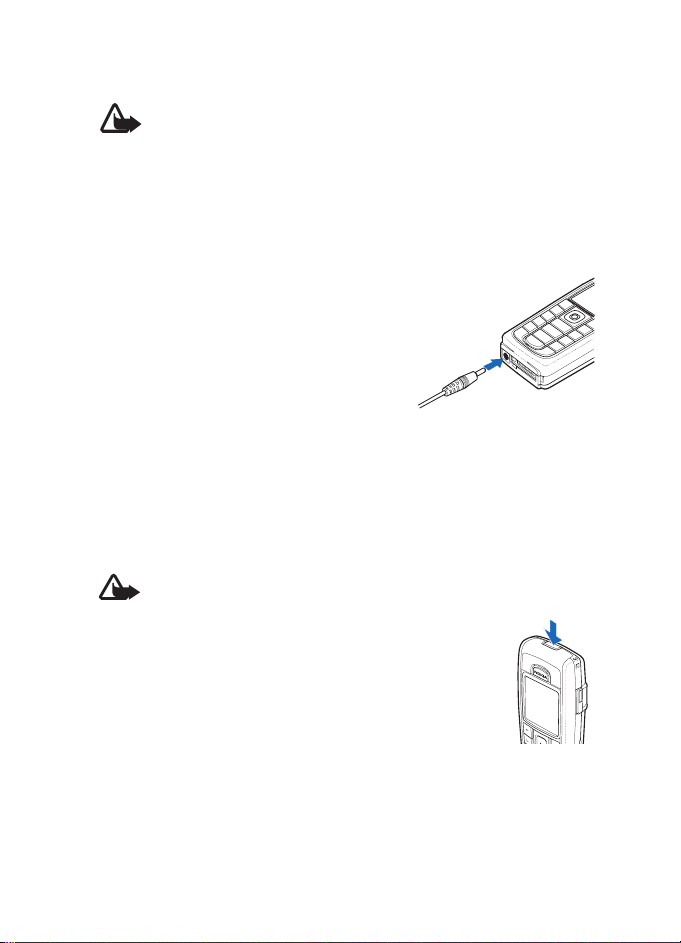
Zaèíname
■ Nabitie batérie
Výstraha: Pou¾ívajte iba batérie, nabíjaèky a doplnky, schválené
spoloènos»ou Nokia pre pou¾itie s týmto konkrétnym modelom. Pri
pou¾ití akýchkoåvek iných typov mô¾u strati» platnos» v¹etky povolenia
a záruky a vystavujete sa nebezpeèenstvu.
Skontrolujte si èíslo modelu ka¾dej nabíjaèky, kým ju pou¾ijete s týmto
prístrojom. Tento prístroj je urèený pre pou¾itie s napájaním z ACP-12.
O schválených doplnkoch, ktoré sú v predaji, sa prosím informujte u svojho
predajcu.
1. Zapojte káblik z nabíjaèky do konektora
na spodnej strane telefónu.
2. Zapojte nabíjaèku do sie»ovej zásuvky.
Ak je batéria úplne vybitá, mô¾e trva»
niekoåko minút, kým sa na displeji objaví
indikátor nabíjania a kým budete môc»
telefonova».
Èas nabíjania závisí od pou¾itej nabíjaèky a batérie. Napríklad nabitie
batérie BL-5C nabíjaèkou ACP-12 trvá v pohotovostnom re¾ime
telefónu pribli¾ne hodinu a tridsa» minút.
■ Zapnutie a vypnutie telefónu
Výstraha: Nezapínajte telefón, keï je pou¾itie bezdrôtových telefónov
zakázané, alebo keï by mohol spôsobi» ru¹enie alebo nebezpeèenstvo.
Stlaète a pridr¾te vypínaè, ako ukazuje obrázok.
Ak si telefón vy¾iada PIN kód, zadajte ho (mô¾e sa
zobrazi» napríklad ako ****) a vyberte OK.
15
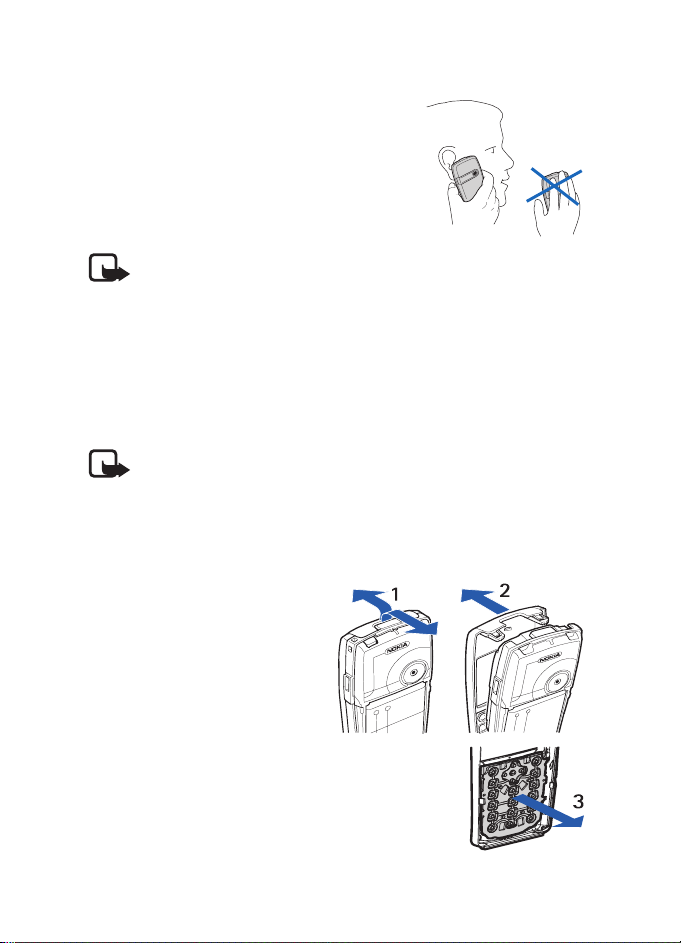
Zaèíname
■ Normálna prevádzková poloha
Pou¾ívajte telefón iba v jeho normálnej
prevádzkovej polohe.
Vá¹ prístroj má zabudovanú anténu.
Upozornenie: Podobne ako u iných
rádiofrekvenèných prístrojov sa zbytoène nedotýkajte antény, keï je
prístroj zapnutý. Kontakt s anténou zhor¹uje kvalitu hovoru a mô¾e
spôsobi», ¾e prístroj bude pracova» s vy¹¹ím výkonom, ne¾ je normálne
potrebné. Ak sa pri pou¾ívaní prístroja nebudete dotýka» oblasti, kde sa
nachádza anténa, dosiahnete vy¹¹iu úèinnos» antény a dlh¹iu výdr¾
batérie.
■ Výmena krytov
Upozornenie: Pred odobratím krytov prístroj v¾dy vypnite a odpojte
nabíjaèku a v¹etky ostatné zariadenia. Pri výmene krytov sa nedotýkajte
¾iadnych elektronických súèastí. Prístroj v¾dy uchovávajte a pou¾ívajte
s nasadenými krytmi.
1. Snímte zadný kryt telefónu. Pozrite si kroky 1 a 2 v èasti In¹talácia
SIM karty a batérie na strane 13.
2. Zaènite z hornej strany
telefónu; jemne odtiahnite
predný kryt od telefónu (1) a
potom ho stiahnite (2).
3. Jemne vytlaète kryt tlaèidiel
von z predného krytu (3).
16
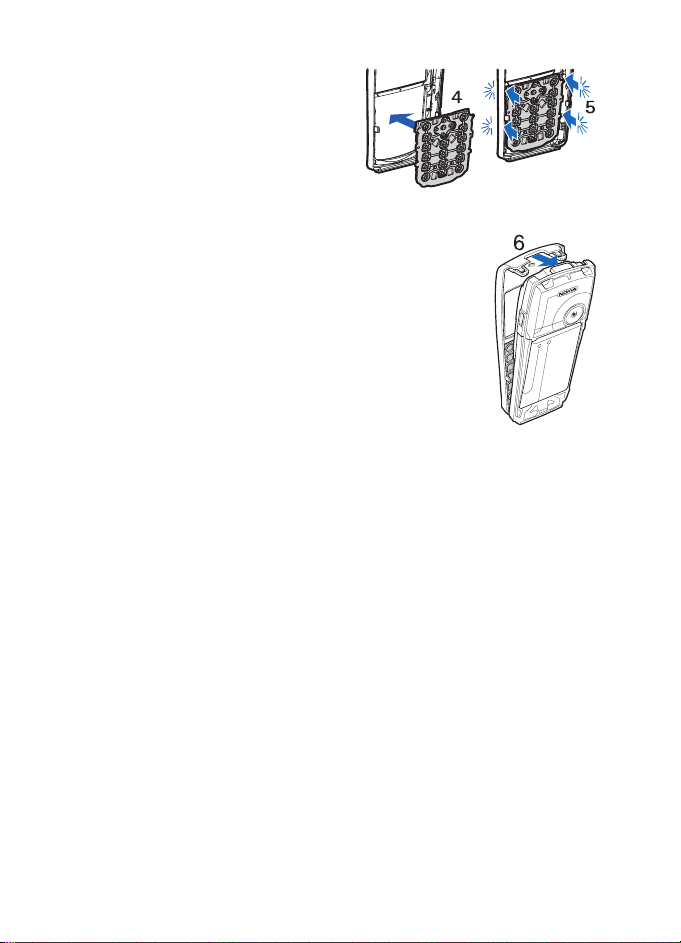
4. Vlo¾te kryt tlaèidiel do nového
predného krytu (4).
5. Kryt tlaèidiel do krytu jemne
vtlaète (5).
6. Nasaïte na miesto predný kryt jemným pritlaèením
k telefónu; zaènite zo spodnej strany (6).
7. Nasaïte na miesto zadný kryt telefónu. Pozrite si 8.
krok v èasti In¹talácia SIM karty a batérie na
strane 13.
Zaèíname
17
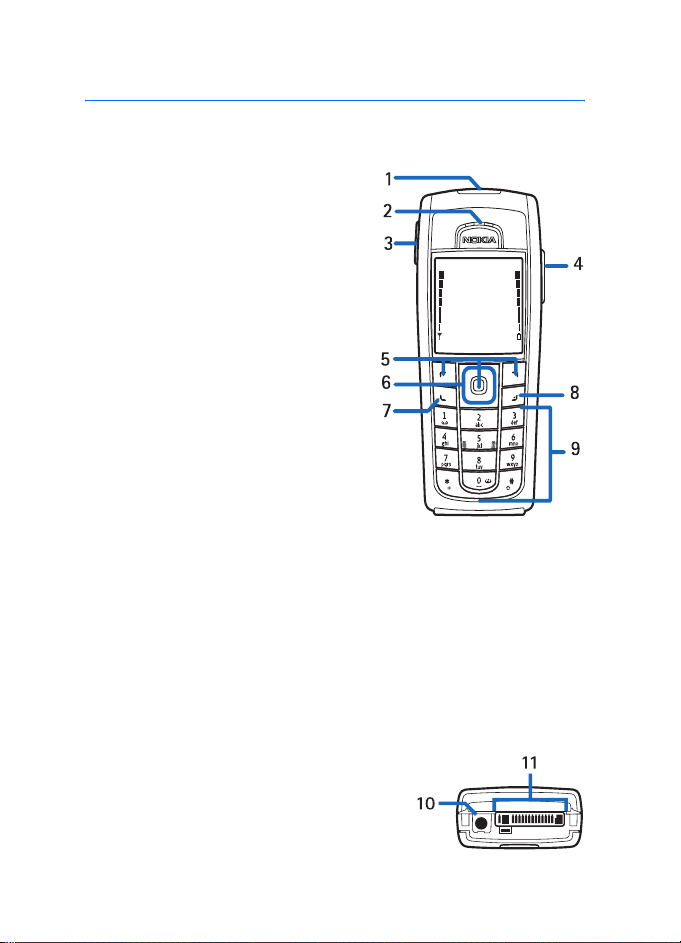
Vá¹ telefón
2. Vá¹ telefón
■ Tlaèidlá a konektory
• Vypínaè (1)
• Slúchadlo (2)
• Tlaèidlá regulácie hlasitosti (3)
Tlaèidlo pre zvý¹enie hlasitosti je
volacím tlaèidlom pre slu¾bu PTT.
Pozrite si èas» Volanie a prijatie
hovoru cez slu¾bu PTT na strane 86.
• Reproduktor (4)
• Åavé výberové tlaèidlo, prostredné
výberové tlaèidlo a pravé výberové
tlaèidlo (5)
Funkcia týchto tlaèidiel závisí od
vodiaceho textu, zobrazeného na
displeji nad tlaèidlami.
• ©tvorsmerné smerové tlaèidlo (6)
Slú¾i pre posun hore a dolu, doåava a doprava.
• Tlaèidlo Hovor (7) slú¾i na zavolanie navoleného èísla a prijatie
hovoru.
• Tlaèidlo Koniec (8) ukonèí prebiehajúci hovor a slú¾i na odchod z
åubovoånej funkcie.
• Èíselné tlaèidlá (9) slú¾ia na písanie èíslic a iných znakov.
Tlaèidlá
a # sa pou¾ívajú na rozlièné úèely v rôznych funkciách.
*
• Konektor pre nabíjaèku (10)
• Pop-Port
doplnky, napríklad headsety, a pre dátový
kábel (11).
18
TM
konektor, vyu¾ívaný pre
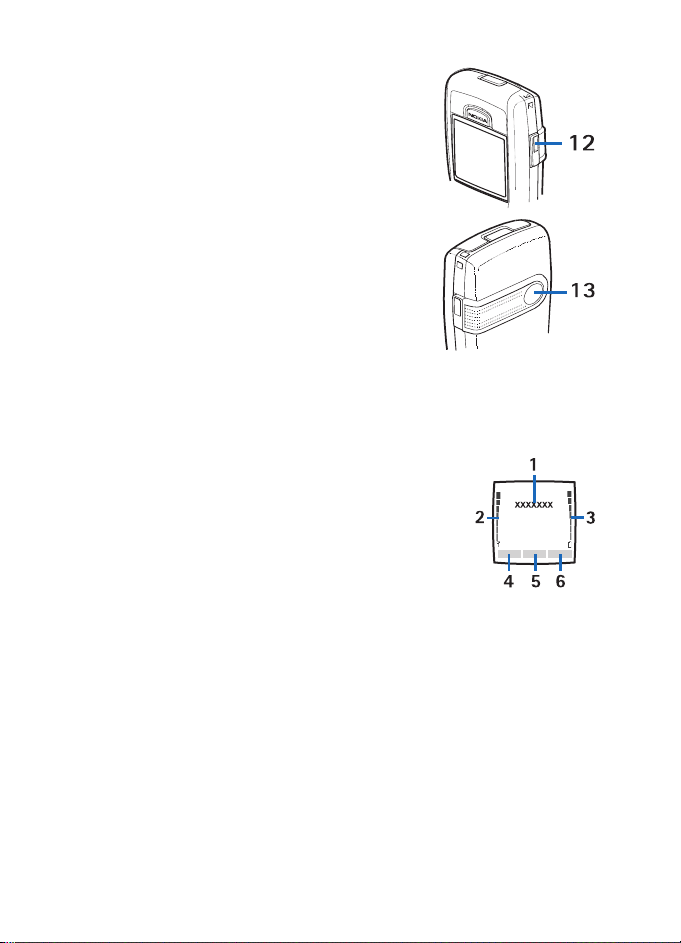
Vá¹ telefón
• Infraèervený (IÈ) port (12)
• Objektív kamery na zadnom kryte telefónu
(13)
■ Pohotovostný re¾im
Keï je telefón pripravený na pou¾itie a nevlo¾ili ste ¾iadne znaky,
nachádza sa v pohotovostnom re¾ime.
• Zobrazuje názov siete alebo logo operátora a
informuje o tom, v ktorej celulárnej sieti sa
telefón pou¾íva (1).
• Zobrazuje intenzitu signálu rádiotelefónnej siete
v mieste, kde sa práve nachádzate (2).
• Zobrazuje úroveò nabitia batérie (3).
• Åavé výberové tlaèidlo v pohotovostnom re¾ime je Ís» na (4).
Vyberte Ís» na, ak si chcete zobrazi» funkcie na svojom osobnom
zozname skratiek. Vyberte si funkciu, ktorú chcete aktivova».
Ak chcete do zoznamu prida» inú funkciu, vyberte Voåby > Vybra»
voåby, prejdite na po¾adovanú funkciu a vyberte Oznaè. Ak chcete
niektorú funkciu zo zoznamu odstráni», stlaète Neozn..
Ak chcete zmeni» poradie funkcií vo svojom zozname skratiek,
vyberte Voåby > Usporiada» a po¾adovanú funkciu; vyberte Presuò a
zvoåte, kam sa má funkcia premiestni».
• Prostredné výberové tlaèidlo v pohotovostnom re¾ime je Menu (5).
19
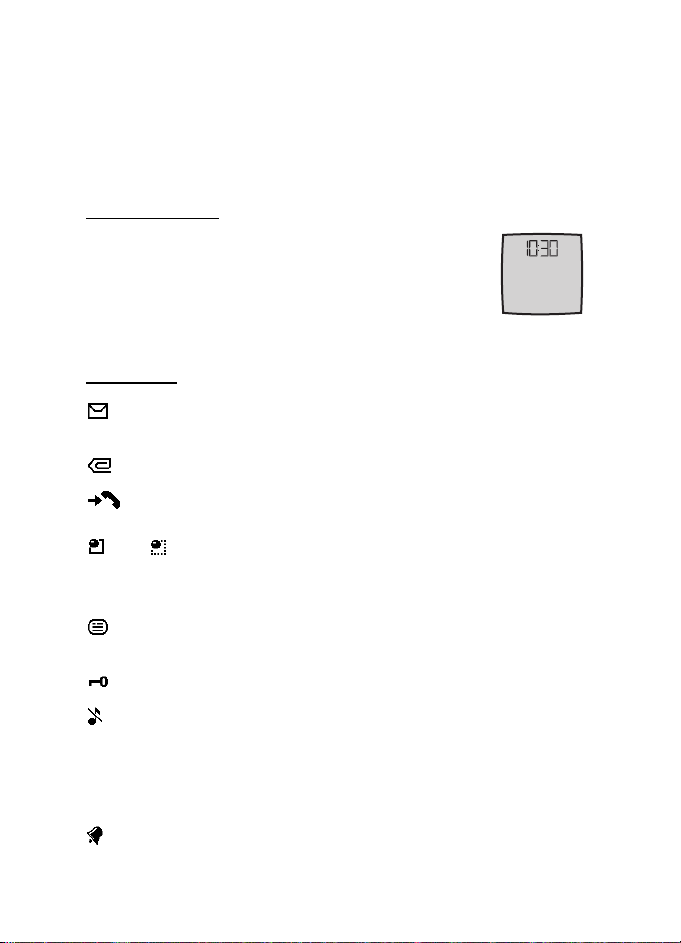
Vá¹ telefón
• Pravé výberové tlaèidlo v pohotovostnom re¾ime mô¾e by» Mená (6)
a otvára» zoznam kontaktov v menu Kontakty, tlaèidlo nastavené
operátorom, ktoré otvára Web stránku operátora, alebo skratka na
funkciu, ktorú si vyberiete. Pozrite si odstavec Pravé výberové tlaèidlo
v èasti Moje skratky na strane 66.
Úspora energie
Ak poèas istého èasu nepou¾ijete ¾iadnu funkciu
telefónu, displej telefónu prekryje zobrazenie digitálnych
hodín. O tom, ako aktivova» (Zapnuté) funkciu úspory
energie, sa dozviete v odstavci ©etriè energie v èasti
Displej na strane 64.
Indikátory
Dostali ste jednu alebo niekoåko textových alebo obrazových
správ.
Dostali ste jednu alebo niekoåko multimediálnych správ.
Telefón zaregistroval neprijatý hovor.
alebo
Vá¹ telefón je pripojený k slu¾be okam¾itých správ (chatu) a stav
dostupnosti je on-line, resp. off-line.
Dostali ste jednu alebo niekoåko okam¾itých (chatových) správ a
ste pripojení k slu¾be okam¾itých správ.
Tlaèidlá sú zablokované.
Telefón neoznamuje prichádzajúci hovor alebo textovú správu
zvonením, keï je Hlásenie prichádzajúceho hovoru nastavené
na Vypnuté, alebo nemáte nastavené zvonenie pre ¾iadnu
skupinu volajúcich vo funkcii Hlásenie, a Tón hlásenia správy je
nastavený na Vypnutý. Pozrite si aj èas» Tóny na strane 64.
Je aktivovaný – Zapnutý – budík.
20
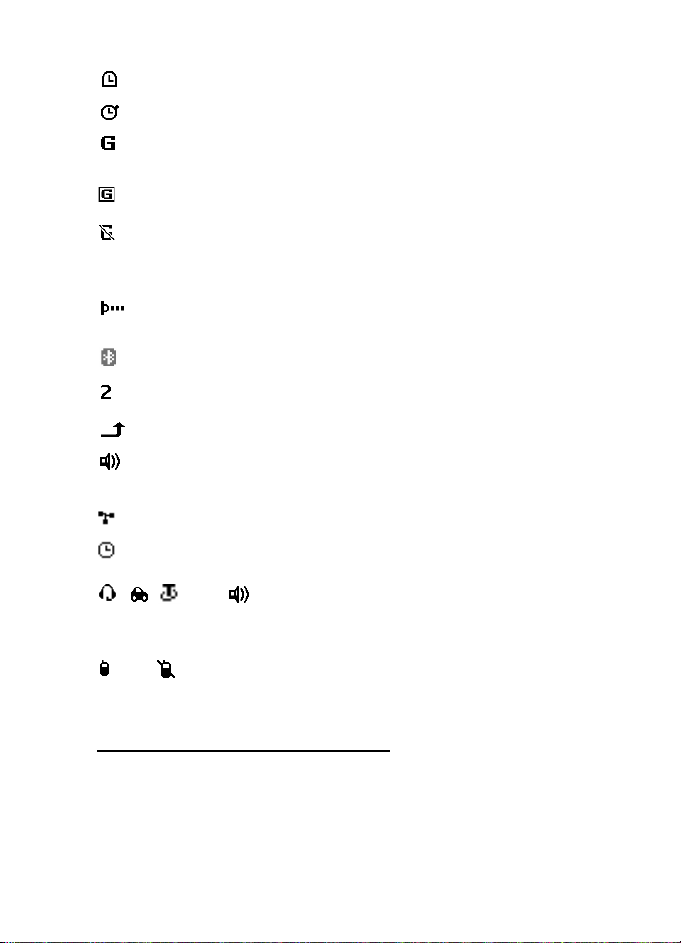
Vá¹ telefón
Be¾í odpoèítavanie èasu.
Na pozadí be¾ia stopky.
Re¾im (E)GPRS spojenia máte nastavený na V¾dy online a je k
dispozícii slu¾ba (E)GPRS.
Je vytvorené (E)GPRS spojenie.
(E)GPRS spojenie je pozastavené (podr¾ané), napríklad keï
poèas (E)GPRS pripojenia k sieti zaènete vola» alebo dostanete
hovor.
Keï je aktivované infraèervené spojenie, tento indikátor je
zobrazený a nebliká.
Je aktívne Bluetooth spojenie.
Máte slu¾bu alternatívnej linky a je aktívna druhá linka.
V¹etky prichádzajúce hovory sú presmerované na iné èíslo.
Je aktivovaný reproduktor alebo je k telefónu pripojený hudobný
stojan.
Hovory sú obmedzené na uzavretú skupinu u¾ívateåov.
Je vybraný èasovaný profil.
, , alebo
K telefónu je pripojený headset, handsfree súprava, indukèná
sluèka alebo hudobný stojan.
alebo
Spojenie so slu¾bou PTT je aktívne alebo pozastavené.
Skratky v pohotovostnom re¾ime
• Zoznam posledných volaných èísel otvoríte jedným stlaèením
tlaèidla Hovor. Prejdite k po¾adovanému èíslu alebo menu a
stlaèením tlaèidla Hovor ho zavolajte.
21
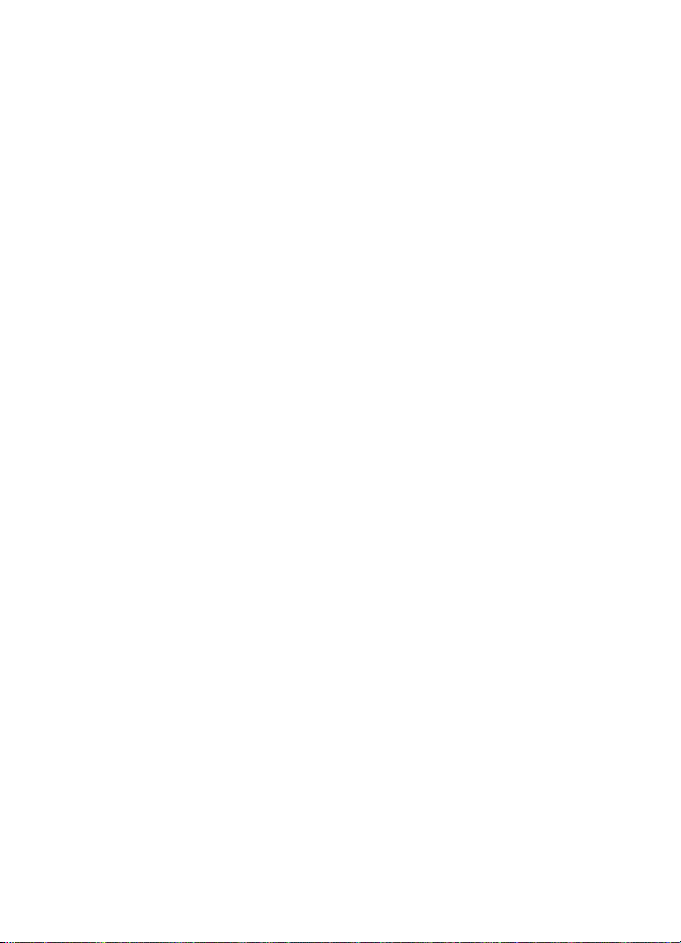
Vá¹ telefón
• Ak máte v telefóne ulo¾ené èíslo odkazovej schránky (slu¾ba siete)
a chcete do schránky zavola», stlaète a pridr¾te tlaèidlo 1.
• Ak sa chcete pripoji» k slu¾be prehliadaèa, stlaète a pridr¾te
tlaèidlo 0.
• V odstavci Smerové tlaèidlo v èasti Moje skratky na strane 66 sa
dozviete o tom, ako nastavi» skratky pre smerové tlaèidlo.
• Ak chcete zmeni» profil, otvorte krátkym stlaèením vypínaèa zoznam
profilov. Prejdite na po¾adovaný profil a vyberte ho.
■ Blokovanie tlaèidiel (Keyguard)
Ak chcete zabráni» náhodnému stláèaniu tlaèidiel, vyberte Menu a v
priebehu 3,5 sekundy stlaète tlaèidlo
Keï chcete tlaèidlá odblokova», vyberte Odblok. a do 1,5 sekundy
stlaète
zadajte bezpeènostný kód.
Keï sú tlaèidlá zablokované, mô¾ete prija» hovor stlaèením tlaèidla
Hovor. Keï hovor ukonèíte alebo odmietnete, tlaèidlá sa automaticky
zablokujú.
O funkciách Auto ochrana tlaèidiel a Ochrana tlaèidiel sa dozviete viac
v èasti Telefón na strane 71.
Aj keï sú tlaèidlá zablokované, mô¾e sa da» vola» na oficiálne tiesòové èíslo,
naprogramované vo va¹om prístroji.
. Ak je Ochrana tlaèidiel Zapnutá, vyberte Odblok., stlaète * a
*
, aby sa tlaèidlá zablokovali.
*
22
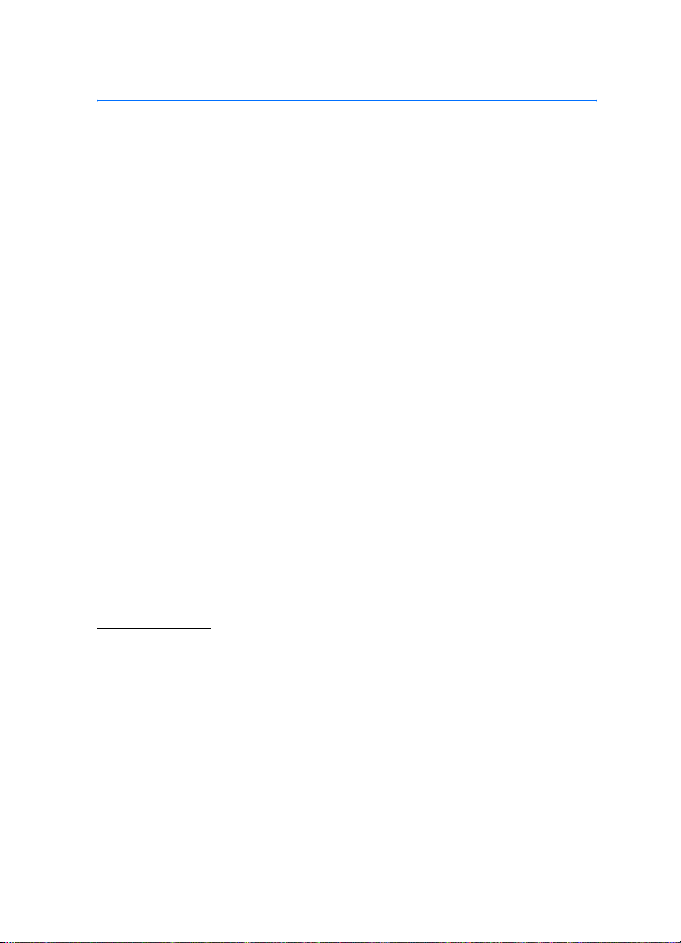
Hovorové funkcie
3. Hovorové funkcie
■ Volanie
1. Navoåte telefónne èíslo vrátane medzimestskej predvoåby. Ak zadáte
nesprávny znak, vyma¾te ho stlaèením Vyma¾.
Pri hovoroch do zahranièia vlo¾te dvoma stlaèeniami *
medzinárodnú predvoåbu (znak + nahrádza prístupový kód do
medzinárodnej siete), navoåte kód krajiny, medzimestskú predvoåbu
(bez poèiatoènej nuly) a telefónne èíslo.
2. Èíslo zavoláte stlaèením tlaèidla Hovor.
3. Hovor alebo pokus o spojenie ukonèíte stlaèením tlaèidla Koniec.
Volanie s vyu¾itím zoznamu kontaktov
O tom, ako mo¾no vyhåada» meno alebo telefónne èíslo, ktoré ste si
ulo¾ili do adresára Kontakty, sa dozviete v èasti Vyhåadávanie kontaktov
na strane 53. Èíslo zavoláte stlaèením tlaèidla Hovor.
Opakovanie poslednej voåby
Stlaèením tlaèidla Hovor v pohotovostnom re¾ime otvoríte zoznam
telefónnych èísel, ktoré ste naposledy volali alebo sa pokú¹ali vola».
Prejdite k po¾adovanému èíslu alebo menu a stlaèením tlaèidla Hovor
ho zavolajte.
Rýchla voåba
Vybrané telefónne èíslo mô¾ete priradi» niektorému tlaèidlu rýchlej
voåby od 2 do 9. Pozrite si èas» Rýchla voåba na strane 60. Èíslo potom
mô¾ete zavola» jedným z nasledujúcich postupov:
• Stlaète príslu¹né tlaèidlo rýchlej voåby a potom tlaèidlo Hovor.
• Ak je aktivovaná funkcia Rýchla voåba (t. j. Zapnutá), stlaète a
pridr¾te príslu¹né tlaèidlo rýchlej voåby, kým nezaène hovor. Pozrite
si èas» Hovor na strane 71.
23
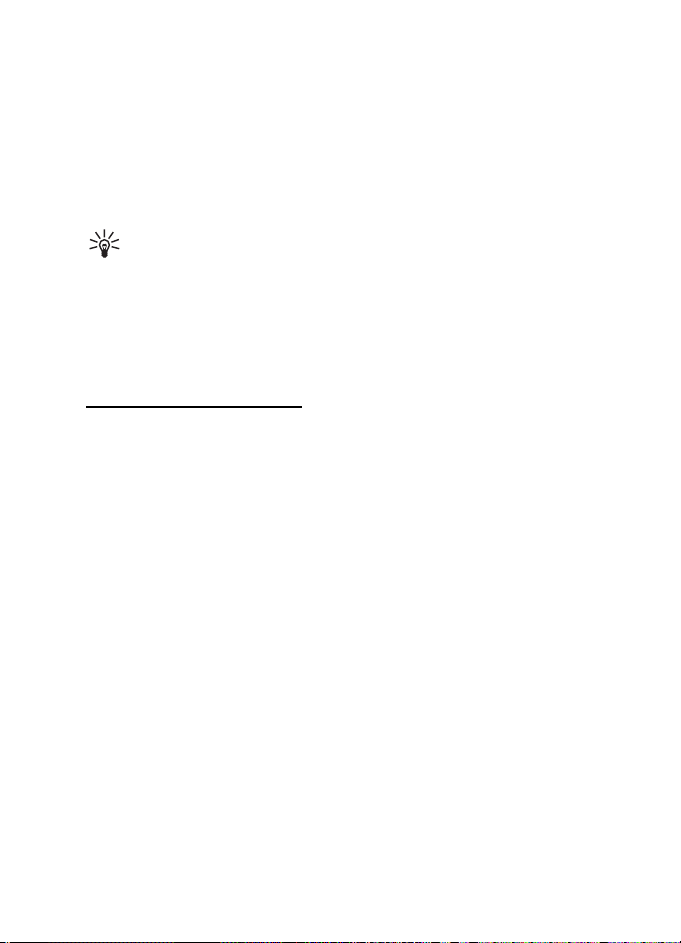
Hovorové funkcie
■ Prijatie a odmietnutie hovoru
Prichádzajúci hovor prijmete stlaèením tlaèidla Hovor. Hovor ukonèíte
stlaèením tlaèidla Koniec.
Prichádzajúci hovor odmietnete stlaèením tlaèidla Koniec.
Ak vyberiete Stí¹, vypne sa iba zvonenie telefónu. Potom mô¾ete hovor
prija» alebo odmietnu».
Tip: Ak je aktivovaná funkcia Presmerova», ak je obsadené a va¹e
hovory sú presmerované napríklad do odkazovej schránky,
presmeruje sa aj odmietnutý hovor. Pozrite si èas» Hovor na
strane 71.
Ak je do telefónu zapojený kompatibilný headset s ovládacím tlaèidlom,
mô¾ete prija» a ukonèi» hovor stlaèením tlaèidla headsetu.
Slu¾ba èakania na hovor
Poèas hovoru mô¾ete stlaèením tlaèidla Hovor prija» èakajúci hovor.
Prvý hovor sa podr¾í. Aktívny hovor ukonèíte stlaèením tlaèidla Koniec.
O tom, ako aktivova» funkciu Slu¾ba èakania na hovor, sa dozviete
v èasti Hovor na strane 71.
■ Voåby poèas hovoru
Mnohé voåby, ktoré mô¾ete vyu¾i» poèas hovoru, sú slu¾bami siete. O
dostupnosti slu¾by sa informujte u operátora svojej siete alebo u
poskytovateåa slu¾ieb.
Poèas hovoru získate stlaèením Voåby prístup k niektorým z
nasledujúcich volieb:
• Stlmi» alebo Ozvuèi», Ukonèi» hovor, Ukonèi» v¹etky, Kontakty, Menu,
Podr¾a» alebo Uvoåni», Nový hovor, Nahra», Odpoveda» a Odmietnu».
• Voåba Konferenèný slú¾i na vytvorenie konferenèného hovoru, ktorý
umo¾òuje úèas» v spoloènom hovore a¾ piatim úèastníkom (slu¾ba
siete). Poèas hovoru zavolajte nového úèastníka (Nový hovor). Prvý
hovor sa podr¾í. Keï sa nový úèastník prihlási, vyberte Konferenèný,
aby ste prvého úèastníka zapojili do konferenèného hovoru. Ak sa
chcete dôverne pozhovára» s niektorým úèastníkom, vyberte
24
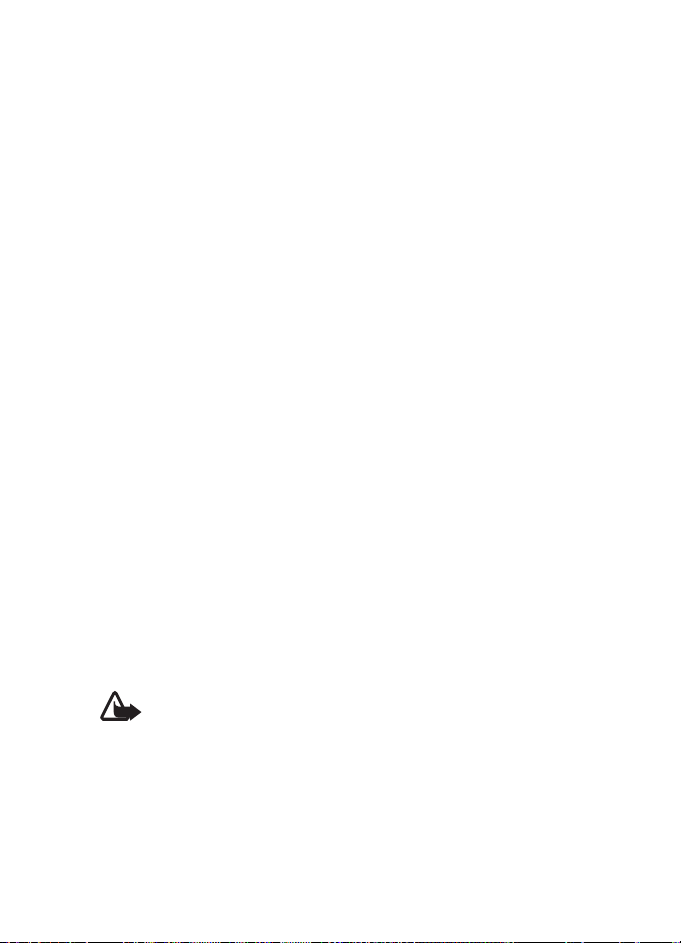
Hovorové funkcie
Súkromný hovor a vyberte po¾adovaného úèastníka. Ak sa chcete
vráti» ku konferenènému hovoru, vyberte Prida» ku konferen..
• Blokova» tlaèidlá aktivuje blokovanie tlaèidiel.
• Posla» DTMF umo¾òuje vysiela» re»azce DTMF (Dial Tone
Multi-frequency) tónov, napríklad heslá alebo èísla bankových úètov.
Systém DTMF sa vyu¾íva u v¹etkých telefónov, vysielajúcich tóny
tlaèidiel. Zadajte DTMF re»azec alebo ho vyhåadajte v adresári
Kontakty a vyberte DTMF. Do re»azca mô¾ete opakovaným stláèaním
vlo¾i» znak èakania w alebo pauzy p.
*
• Vymeni» umo¾òuje prechádza» od aktívneho hovoru k podr¾anému
(slu¾ba siete).
• Prepoji» umo¾òuje prepoji» podr¾aný hovor s aktívnym a od oboch
hovorov sa odpoji» (slu¾ba siete).
• Reproduktor umo¾òuje pou¾íva» telefón pre hlasný hovor. Keï
pou¾ívate reproduktor, nedr¾te telefón pri uchu. Ak chcete aktivova»
alebo deaktivova» reproduktor, vyberte Reproduktor, resp. Handset,
alebo vyberte Reprod., resp. Normál. Reproduktor sa automaticky
deaktivuje, keï ukonèíte hovor alebo volanie, alebo keï k telefónu
pripojíte handsfree jednotku alebo headset.
Ak ste k telefónu pripojili kompatibilnú handsfree jednotku alebo
headset, voåbu Handset v zozname volieb nahradí voåba Handsfree
alebo Headset, a namiesto výberového tlaèidla Normál bude k
dispozícii Handsf., resp. Heads..
Reproduktor mô¾ete vyu¾íva» s rádiom alebo prehrávaèom hudby.
Pozrite si èasti Základné funkcie rádia na strane 82 alebo Prehrávaè
hudby na strane 79.
Výstraha: Keï je zapnutý reproduktor, nedr¾te prístroj pri uchu,
preto¾e hlasitos» mô¾e by» veåmi vysoká.
25
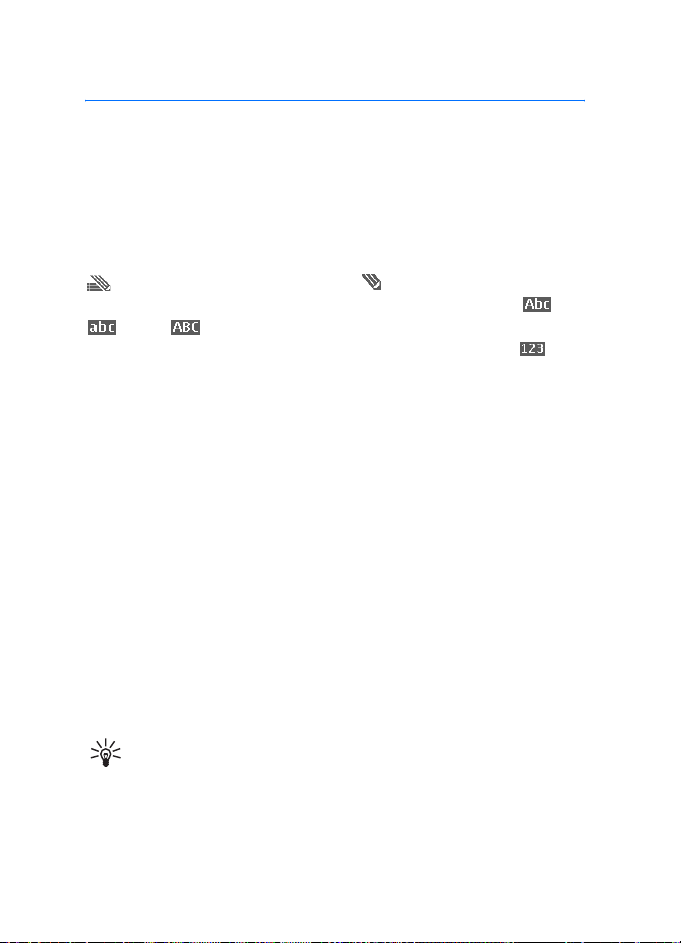
Písanie textu
4. Písanie textu
Text mô¾ete vklada», napríklad pri písaní správ, tradiènou alebo
prediktívnou metódou písania textu. Pri tradiènom písaní opakovane
stláèajte príslu¹né èíslicové tlaèidlá 1 a¾ 9, kým sa nezobrazí
po¾adovaný znak. Pri prediktívnom písaní mô¾ete vklada» písmená
jediným stlaèením príslu¹ného tlaèidla.
Pri písaní textu sa v åavom hornom rohu displeja zobrazuje indikátor
, ak pí¹ete prediktívnou metódou, a , ak pí¹ete tradiènou
metódou. Vedåa indikátora re¾imu písania sa zobrazuje symbol ,
, alebo , ktorý informuje o veåkosti vkladaných písmen. Ak
chcete zmeni» veåkos» vkladaných písmen, stláèajte tlaèidlo #.
oznaèuje èíselný re¾im. Ak chcete prejs» od písania písmen k písaniu
èíslic, stlaète a pridr¾te tlaèidlo # a vyberte Re¾im èísel.
■ Nastavenia
Ak chcete nastavi» jazyk písaného textu, poèas písania vyberte Voåby >
Jazyk pri písaní.
Pri písaní textu vyberte Voåby > Nastav. predikcie.
• Ak chcete zapnú» prediktívne písanie, vyberte Predikcia > Zapnutá.
Ak sa chcete vráti» spä» k tradiènému písaniu textu, vyberte
Predikcia > Vypnutá.
• Ak si chcete vybra» typ predikcie, vyberte Typ predikcie > Normálny
alebo Ponuka slov. Ak vyberiete Normálny, pokúsi sa telefón
predpoveda» slová podåa písmen, ktoré zadávate. Ak vyberiete
Ponuka slov, telefón sa bude pokú¹a» predpoveda» a dopµòa» slovo
e¹te predtým, ne¾ zadáte v¹etky písmená.
Tip: Re¾im prediktívneho vkladania textu mô¾ete poèas písania
rýchlo zapnú» alebo vypnú» dvoma stlaèeniami #, alebo mô¾ete
stlaèi» a pridr¾a» Voåby.
26
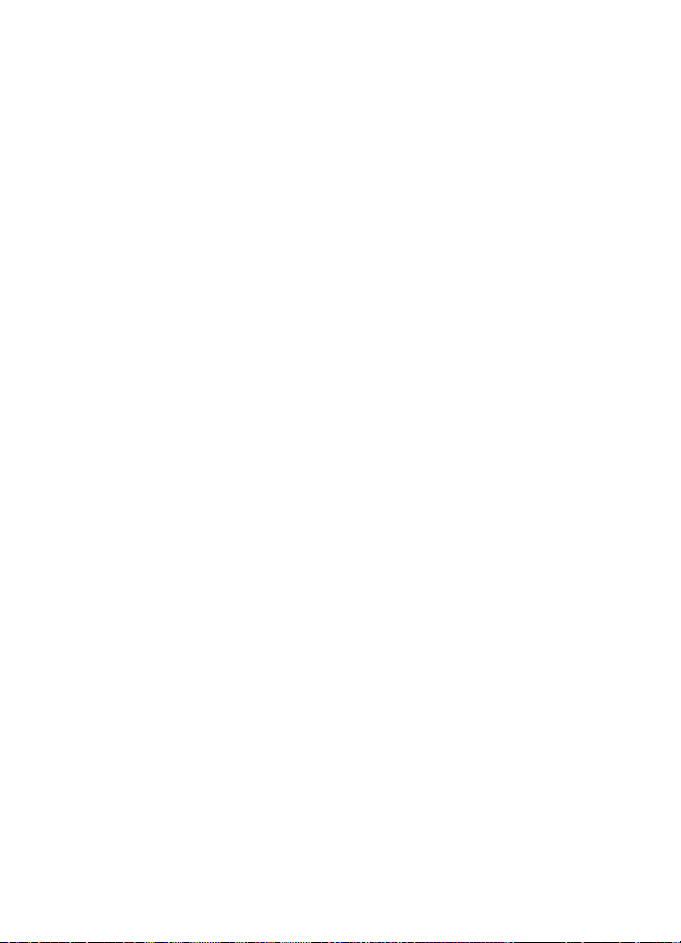
Písanie textu
■ Prediktívne písanie textu
Prediktívne písanie textu vám umo¾òuje rýchlo písa» text pomocou
tlaèidiel telefónu a zabudovaného slovníka.
1. Zaènite písa» slovo pomocou tlaèidiel 2 a¾ 9. Pri zadávaní
jednotlivých písmen stláèajte príslu¹né tlaèidlo v¾dy iba raz. Telefón
zobrazí * alebo písmeno, ak má samotné význam ako slovo. Zadávané
písmená sú na displeji podèiarknuté.
Ak ste ako typ predikcie vybrali
slovo, ktoré pí¹ete. Po zadaní niekoåkých písmen, ktoré samy netvoria
slovo, sa telefón pokúsi predpoveda» dlh¹ie slová. Na displeji sa ako
podèiarknuté zobrazujú iba písmená slova, ktoré práve pí¹ete.
2. Keï ste dopísali slovo a je správne, potvrïte ho vlo¾ením medzery
stlaèením 0.
Ak slovo nie je správne, opakovane stláèajte tlaèidlo *, alebo vyberte
Voåby > Zhody. Keï sa objaví po¾adované slovo, vyberte Pou¾i.
Ak je za slovom zobrazený otáznik (?), znamená to, ¾e slovo, ktoré ste
chceli napísa», sa nenachádza v slovníku. Ak chcete slovo prida» do
slovníka, vyberte Hláskuj. Telefón zobrazí zadané písmená.
Dokonèite slovo v re¾ime tradièného vkladania textu a vyberte Ulo¾.
Ïal¹ie pokyny k písaniu textu nájdete v èasti Tipy na strane 28.
Ponuka slov
, zaène telefón predpoveda»
■ Tradièné písanie textu
Opakovane stláèajte jedno z èíselných tlaèidiel, 1 – 9, kým sa nezobrazí
po¾adovaný znak. Nie v¹etky znaky, ktoré sú dostupné cez to-ktoré
èíselné tlaèidlo, sú na òom aj vyznaèené. Súbor dostupných znakov
závisí od nastaveného jazyka. Pozrite si èas» Nastavenia na strane 26.
Ak sa nasledujúce písmeno nachádza na rovnakom tlaèidle ako to, ktoré
ste práve napísali, poèkajte, kým sa znova objaví kurzor, alebo krátko
stlaète niektoré smerové tlaèidlo a potom písmeno vlo¾te.
Be¾né interpunkèné a ¹peciálne znaky sú dostupné cez èíselné tlaèidlo 1.
Ïal¹ie pokyny k písaniu textu nájdete v èasti Tipy na strane 28.
27
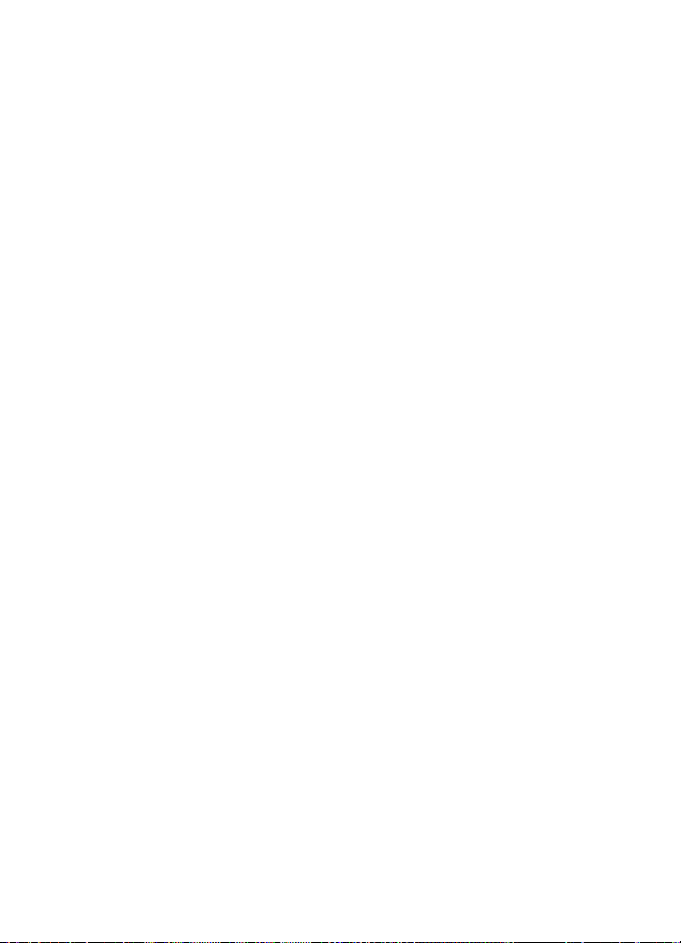
Písanie textu
■ Tipy
Pri písaní textu mô¾ete vyu¾i» aj nasledujúce funkcie:
• Medzeru vlo¾íte stlaèením tlaèidla 0.
• Kurzor mô¾ete presúva» doåava, doprava, dole alebo hore
zodpovedajúcim smerovým tlaèidlom.
• Ak chcete v re¾ime vkladania písmen vlo¾i» èíslicu, stlaète a pridr¾te
príslu¹né èíselné tlaèidlo.
• Znak naåavo od kurzora odstránite stlaèením Vyma¾. Ak chcete text
vymazáva» rýchlej¹ie, stlaète a pridr¾te Vyma¾.
Ak chcete poèas písania správy vymaza» v¹etky vlo¾ené znaky,
vyberte Voåby > Vymaza» text.
• Ak chcete v re¾ime prediktívneho vkladania textu vlo¾i» slovo,
vyberte Voåby > Vlo¾i» slovo. Napí¹te slovo v re¾ime tradièného
písania a vyberte Ulo¾. Slovo sa zároveò ulo¾í aj do slovníka.
• Ak pí¹ete tradiènou technikou a chcete vlo¾i» ¹peciálny znak, stlaète
tlaèidlo
vyberte Voåby > Vlo¾i» symbol. Prejdite na po¾adovaný znak a stlaète
Vlo¾.
• Ak pí¹ete tradiènou technikou a chcete vlo¾i» smejka, stlaète dvakrát
tlaèidlo *; pri prediktívnom písaní stlaète a pridr¾te tlaèidlo * a
potom znova stlaète *, alebo vyberte Voåby > Vlo¾i» smejka. Prejdite
na po¾adovaného smejka a vyberte Vlo¾.
Poèas písania správy máte k dispozícii nasledujúce voåby:
• Ak chcete v re¾ime písania písmen vlo¾i» telefónne èíslo, vyberte
Voåby >Vlo¾i» èíslo. Zadajte telefónne èíslo alebo ho vyhåadajte
v adresári Kontakty a vyberte OK.
• Ak chcete vlo¾i» meno z adresára Kontakty, vyberte Voåby > Vlo¾i»
kontakt. Ak chcete vlo¾i» telefónne èíslo alebo textovú polo¾ku,
pripojenú k menu, vyberte Voåby > Ukáza» detaily.
; pri prediktívnom písaní stlaète a pridr¾te tlaèidlo * alebo
*
28
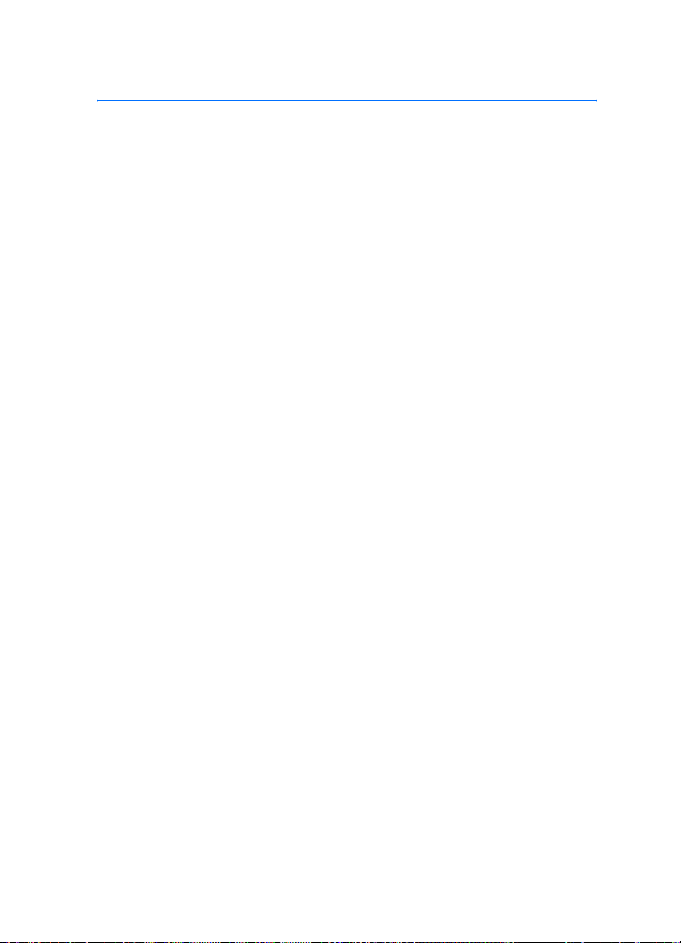
Pohyb v systéme menu
5. Pohyb v systéme menu
Telefón vám ponúka rozsiahly súbor funkcií, ktoré sú usporiadané do
¹truktúry menu.
■ Prístup do funkcie menu
Prechodom cez strom menu
1. Do systému menu vstúpite stlaèením Menu. Ak chcete zmeni»
spôsob zobrazenia menu, vyberte Voåby > Vzhåad hlav. menu >
Zoznam alebo Ikony.
2. Pomocou smerových tlaèidiel prejdite cez menu a vyberte napríklad
Nastavenia stlaèením Zvoå.
3. Ak vybraná polo¾ka menu obsahuje ïal¹ie menu, vyberte po¾adované
submenu, napríklad Nastavenia hovoru.
4. Ak aj toto menu obsahuje ïal¹ie submenu, opakujte 3. krok.
5. Vyberte po¾adované nastavenie.
6. Ak sa chcete vráti» na predchádzajúcu úroveò menu, vyberte Spä».
Systém menu opustíte stlaèením Ukonèi.
Pomocou èíselnej skratky
Jednotlivé menu, submenu a voåby nastavení sú oèíslované. K niektorým
mô¾ete pristupova» pomocou èíselnej skratky.
1. Do systému menu vstúpite stlaèením Menu.
2. Rýchlo, do dvoch sekúnd, zadajte èíselnú skratku funkcie menu, ku
ktorej sa chcete dosta». Ak chcete pristupova» k funkciám v menu 1,
zadajte 0 a 1.
3. Ak sa chcete vráti» na predchádzajúcu úroveò menu, vyberte Spä».
Systém menu opustíte stlaèením Ukonèi.
29
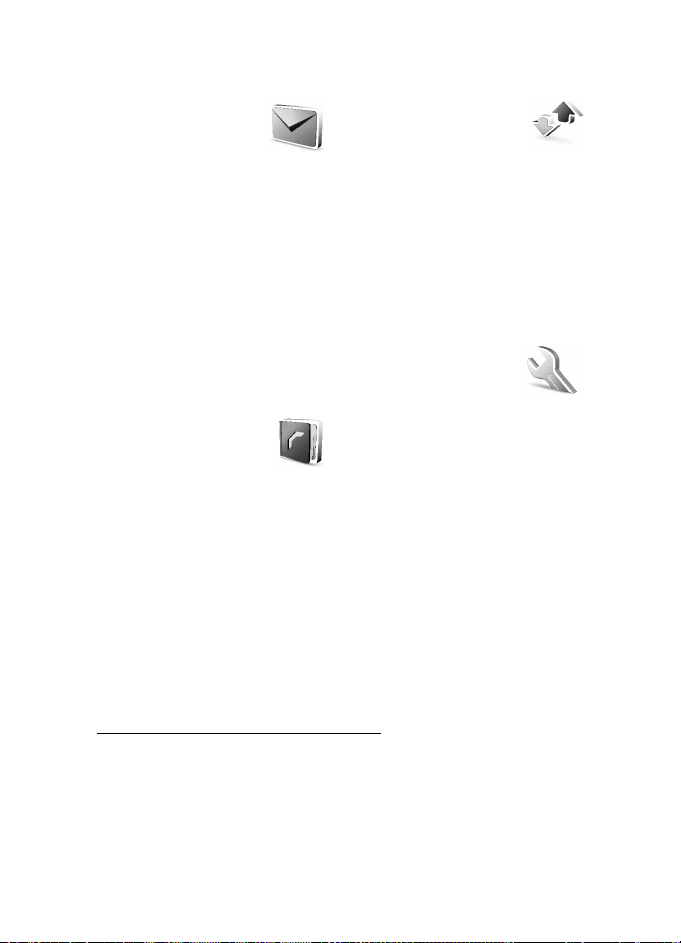
Pohyb v systéme menu
■ Zoznam funkcií menu
• Správy
1. Vytvori» správu
2. Prijaté
3. Na odoslanie
4. Odoslané polo¾ky
5. Ulo¾ené polo¾ky
6. Chat
7. E-mail
8. Odkazy
9. Info správy
10. Príkazy na slu¾bu
11. Vymaza» správy
12. Nastavenia správ
• Kontakty
1. Mená
2. Moja úèas»
3. Vy¾iadané mená
4. Nastavenia
5. Skupiny
6. Hlasové voåby
7. Rýchla voåba
8. Info èísla
9. Servisné èísla
10. Moje èísla
11. Vymaza» v¹etky kontakty
2
2
3
1
•Register
1. Neprijaté hovory
2. Prijaté hovory
3. Volané èísla
4. Vymaza» zozn. posl. hovorov
5. Trvanie hovoru
6. Poèítadlo dát GPRS
7. Meraè èasu spojenia GPRS
8. Poèítadlo správ
9. Urèenie polohy
•Nastavenia
1. Profily
2. Témy
3. Tóny
4. Displej
5. Èas a dátum
6. Moje skratky
7. Pripojiteånos»
8. Hovor
9. Telefón
10. Doplnky
4
11. Konfigurácia
12. Ochrana
13. Obnovi» pôvodné nastav.
1. Poradie a názvy polo¾iek menu mô¾u by» odli¹né v závislosti od poskytovateåa
slu¾ieb.
2. Zobrazuje sa, ak funkciu podporuje va¹a SIM karta. O dostupnosti slu¾by sa
informujte u operátora svojej siete alebo u poskytovateåa slu¾ieb.
3. Zobrazuje sa iba ak sú èísla ulo¾ené na va¹ej SIM karte. O dostupnosti sa
informujte u operátora svojej siete alebo u poskytovateåa slu¾ieb.
4. Toto menu sa zobrazí iba ak telefón je alebo bol pripojený ku kompatibilnému
doplnku, urèenému pre tento typ telefónu.
30
